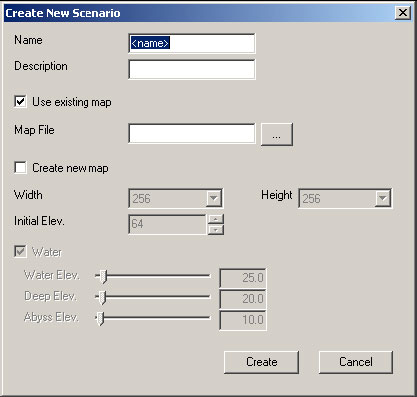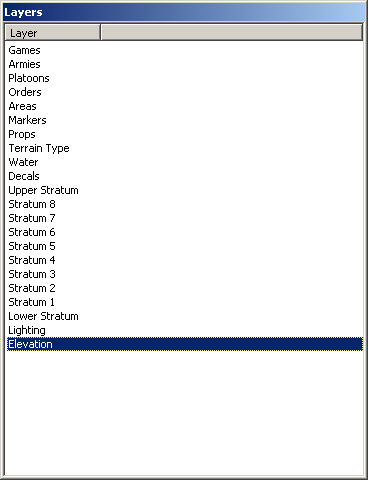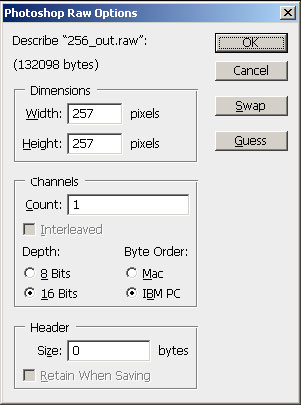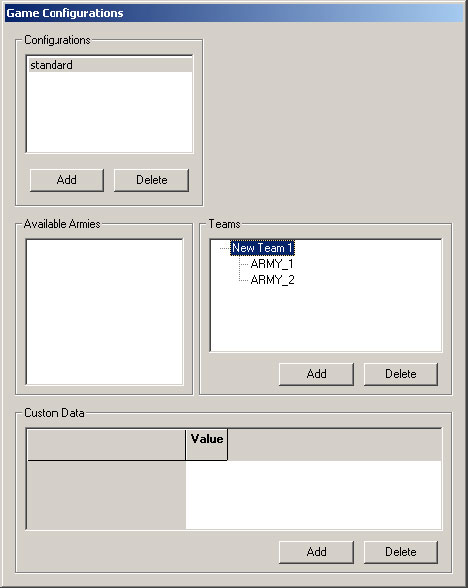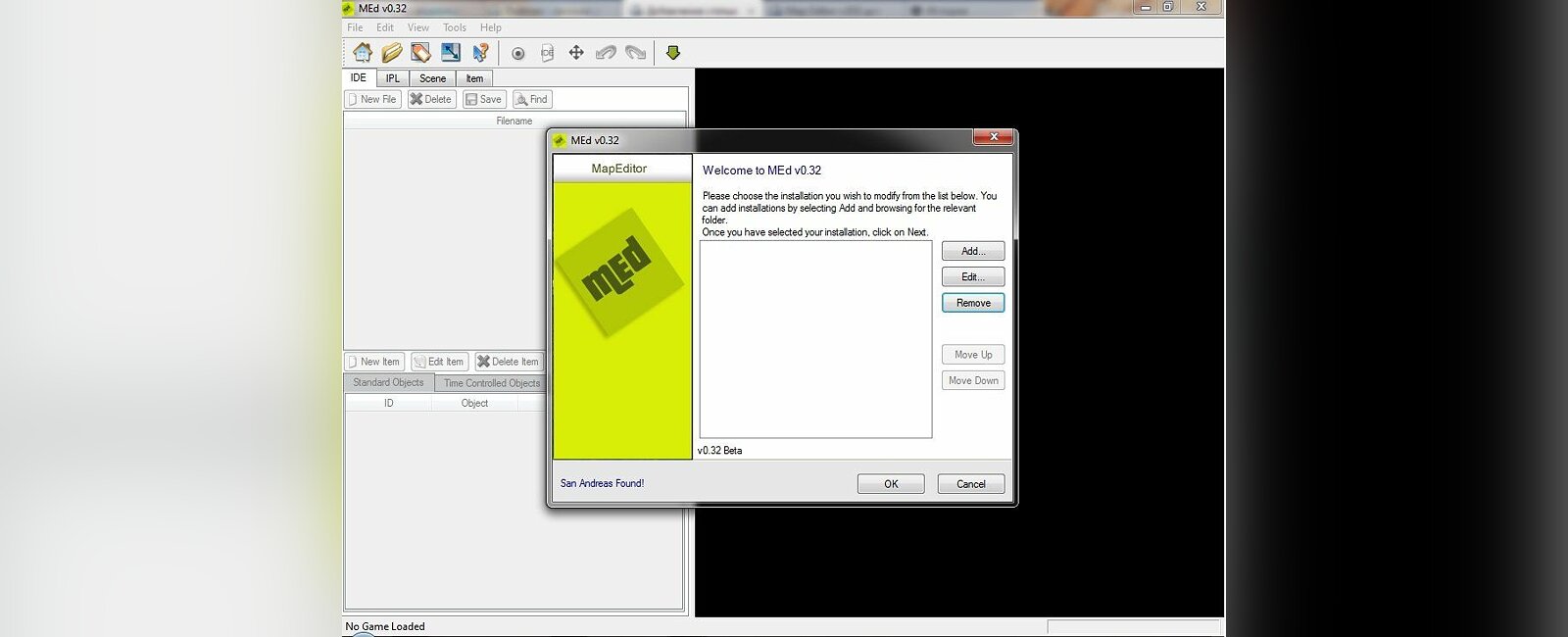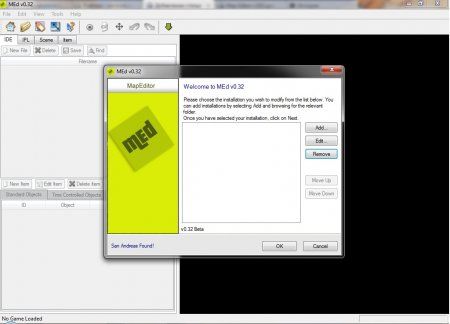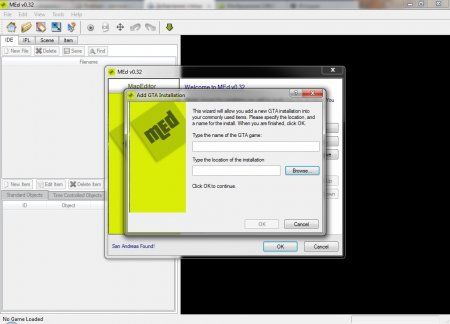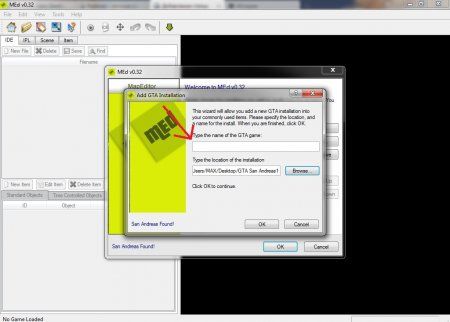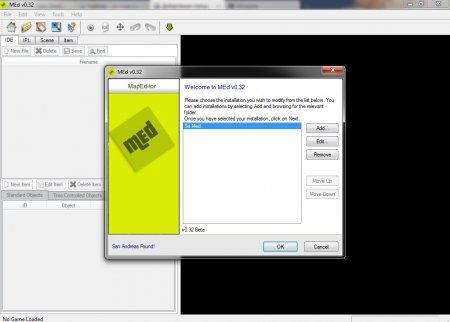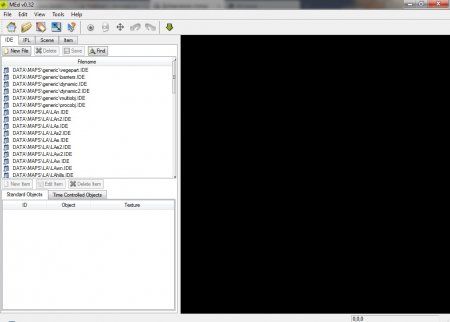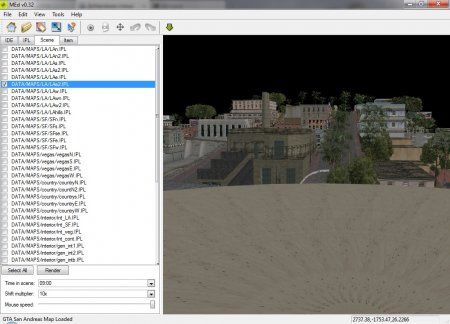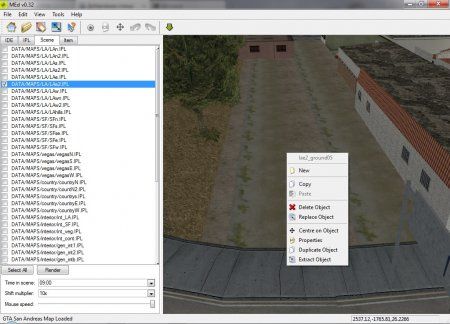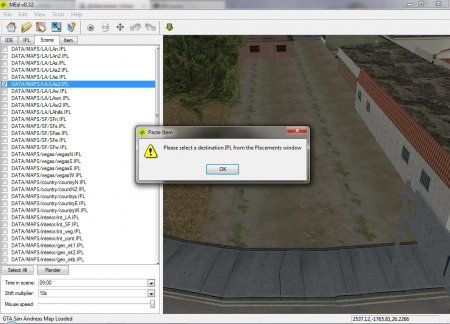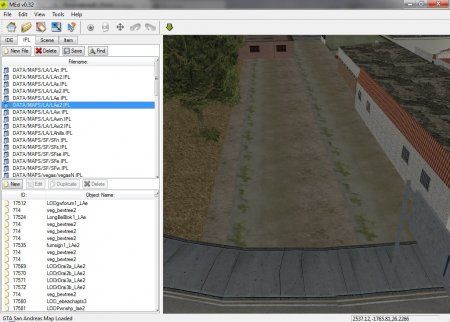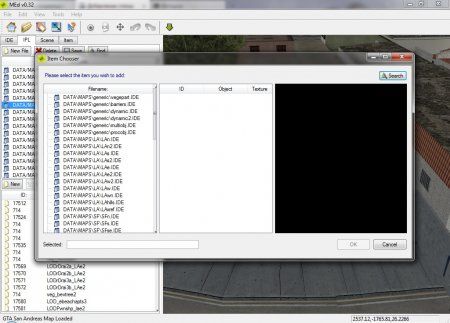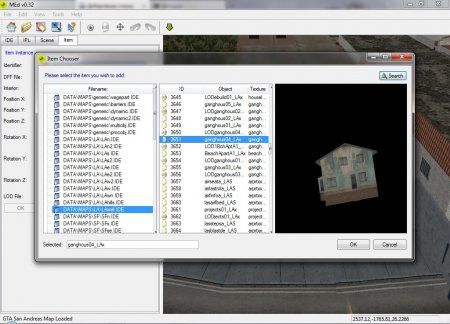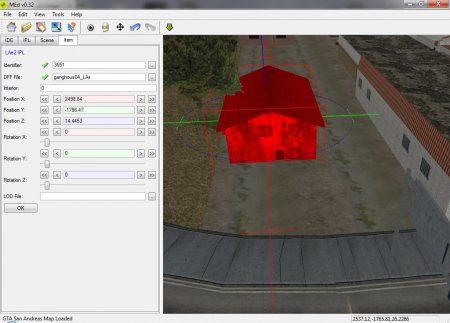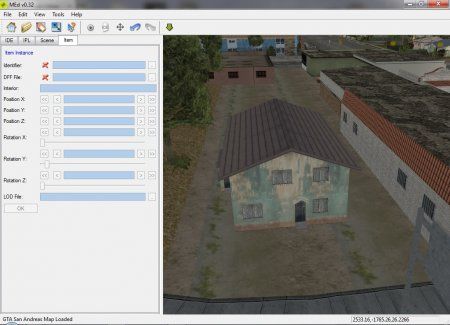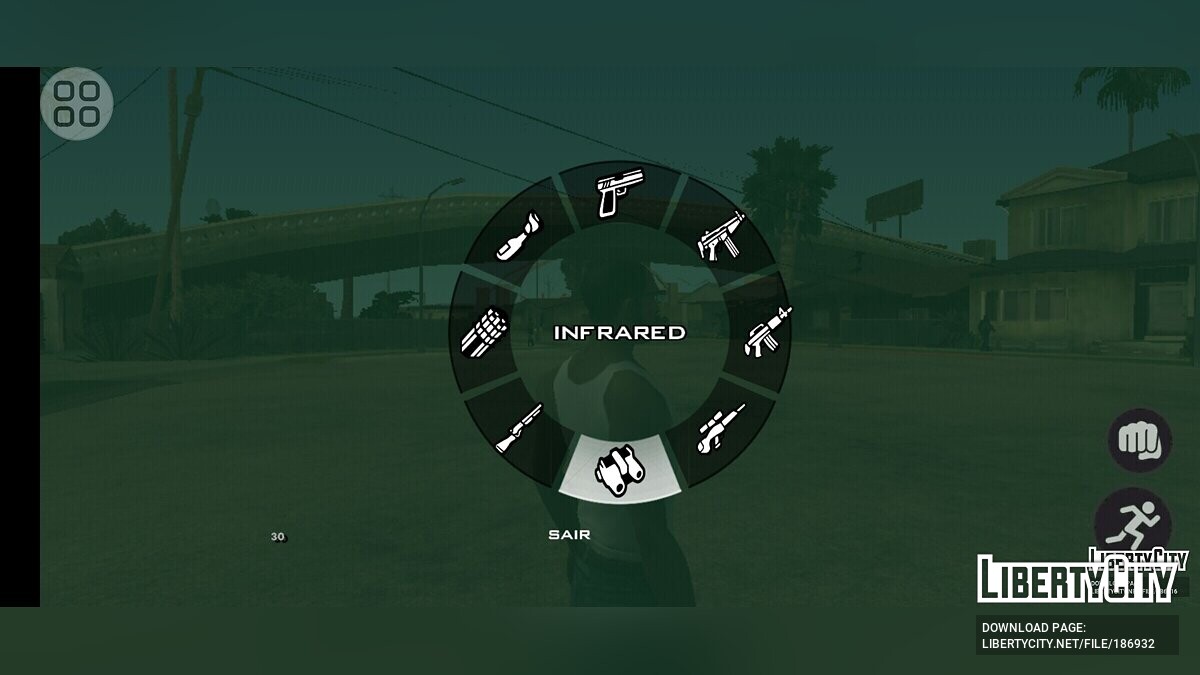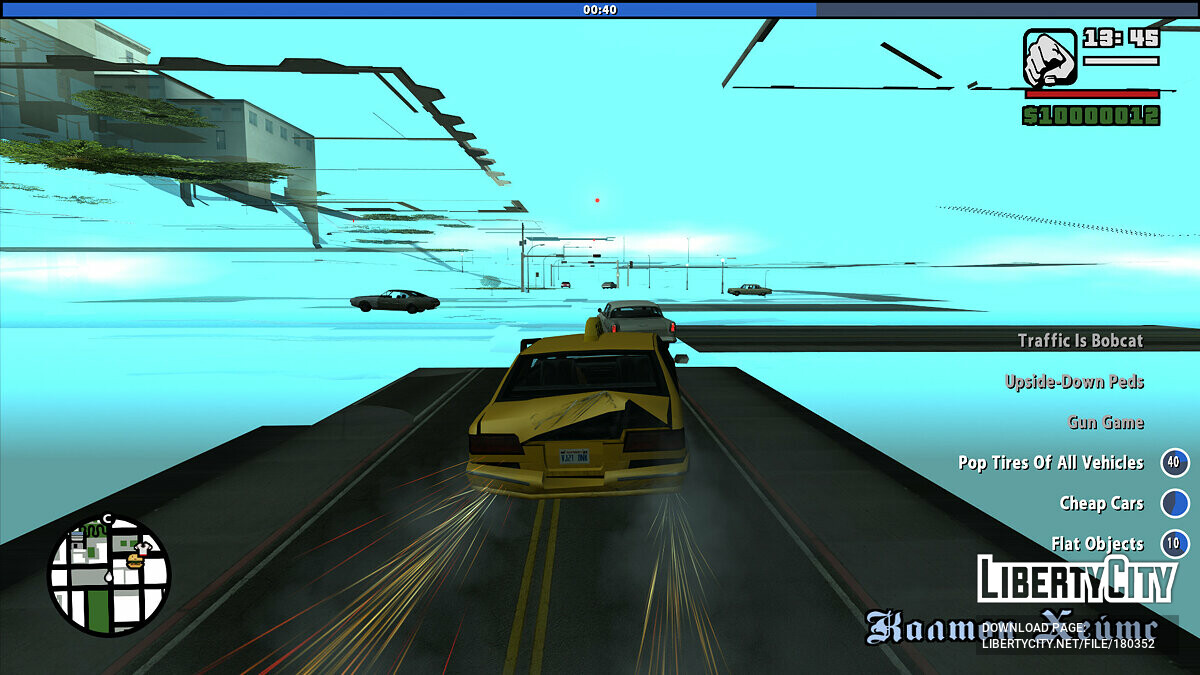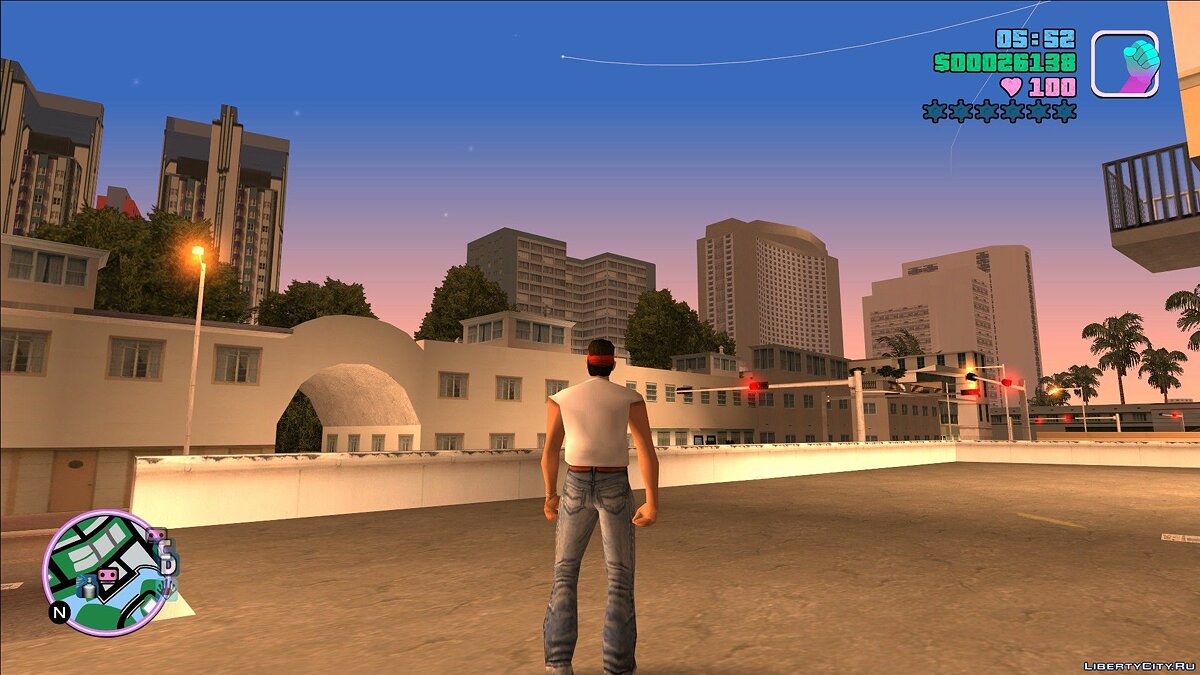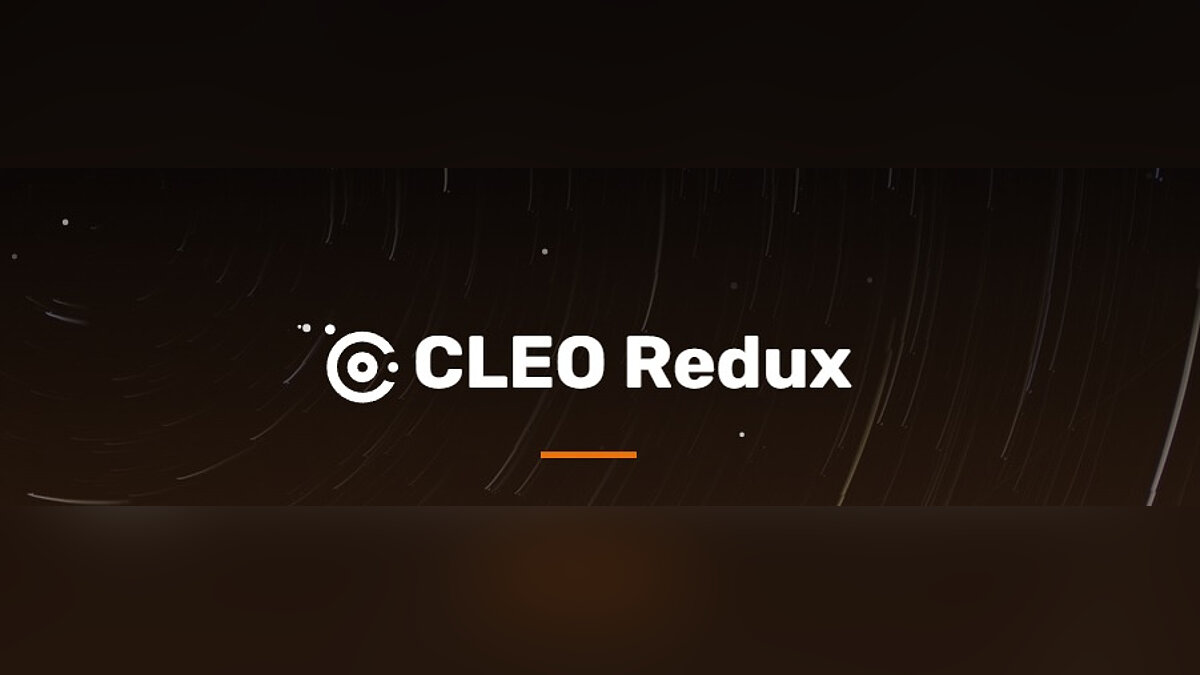В этом руководстве мы расскажем, как нарисовать в нашем онлайн-редакторе карту местности, отправить ее на обработку, получить результат и суметь его понять.
Краткий туториал можно найти вот тут, а ниже мы опишем процесс более подробно и ответим на накопившиеся за время с момента его написания вопросы.
Начало работы
Выбор типа карты
Как только вы откроете наш редактор, вам будет предложено выбрать режим рисования карты, как на скриншоте ниже:
На данный момент, в нем доступны следующие варианты:
- Рисование поверх OSM. В качестве подложки будут загружена карта OpenStreetMap, вы сможете рисовать поверх нее.
Этот вариант хорошо подходит, если вы хотите обработать какой-то уже существующий и отмеченный на карте район города.
Важно! Сама карта-подложка в симуляции никак не используется и служит только ориентиром для рисования. Все дома, дороги и прочие объекты вам нужно будет обрисовать с помощью инструментов редактора! - Рисование поверх загруженной подложки. Если у вас есть PDF файл с проектом благоустройства, вы можете вырезать план из него, вставить в виде картинки подложки в редактор и затем обрисовать нужные объекты и сооружения поверх него.
Этот вариант используется там, где вы хотите обработать еще не существующую в реальности (и на карте) местность, например еще не реализованный проект.
Кроме загрузки картинки вы должны будете указать масштаб — ширину области в метрах. Так как без вашей помощи алгоритм не может оценить, является ли загруженная вами картинка планом маленького дворика шириной в 50 метров или целого микрорайона шириной в пару километров. - Открыть ранее сохраненную карту. Если вы уже рисовали карту в редакторе и сохраняли ее у себя локально в виде json файла, с помощью этого пункта вы сможете открыть сохраненный файл и продолжить редактирование.
- Импортировать OSM GeoJSON. Вы можете сохранить данные участка карты OpenStreetMap в формате GeoJSON (это умеют делать многие редакторы OSM, например JOSM) и затем загрузить в редактор, чтобы не обрисовывать дома или дороги вручную.
Однако у этого метода есть ряд проблем, начиная от ошибок конвертации OSM XML в GeoJSON (не все редакторы умеют это делать корректно, часть объектов может потеряться) и заканчивая тем, что необработанные данные OSM плохо подходят для симуляции, о чем мы писали ранее.
Опыт показывает, что ручная обрисовка OSM карты работает лучше и быстрее.
Кроме Google и Yandex неплохие спутниковые снимки (иногда даже лучшего качества) России можно найти в майкрософтовском поисковике Bing. - Импорт DXF. Если у вас есть автокадовский проект благоустройства территории в DWG формате, вы можете пересохранить его в DXF (менее популярный, но тоже поддерживаемый всеми CAD формат) и проимпортировать напрямую в наш редактор. Возможно, перед этим вам потребуется немного изменить исходный DWG файл и привести его структуру к той, которую понимает наш импортер. Требования к структуре и процесс импорта уже описаны нами в отдельной статье.
Так какой тип в итоге выбирать?
Мы обычно работаем следующим образом.
Если есть проект благоустройства, еще не существующий в реальности:
- Если есть DWG проект — посмотреть, насколько он соответствует требованиям к структуре нашего импортера и попробовать проимпортировать его.
- Если не сработало (а DXF непростой формат, и в импорте могут быть ошибки, из-за чего он вообще не сработает, или не загрузится часть объектов), или автокадовских файлов нет, использовать рисование поверх подложки. Как правило, такие проекты к нам приходят в виде PDF брошюры с картами, планами, рендерами и красивыми картинками. Достаточно вырезать план благоустройства из этой брошюры (хотя бы и с помощью PrtScrn и Paint) и загрузить как подложку.
Если надо обработать существующую местность:
- Если для местности есть хорошие спутниковые снимки — делаем скриншот спутниковой карты гугла/яндекса, загружаем ее как изображение-подложку и обрисовываем поверх нее. Как правило, это дает лучший результат, чем рисование поверх OSM карты.
К сожалению, мы не можем добавить в ARP подложки со спутниковыми снимками напрямую из-за их лицензионных ограничений. - Если спутниковые снимки этого места плохого качества, или на них ничего не разобрать из-за деревьев, рисуем поверх OSM подложки
Типичные проблемы
Я загружаю DXF файл, а сервер выдает мне ошибку. Как уже сказано выше, импорт DXF — сложный процесс, который не очень хорошо работает по независящим от нас причинам (просто нет качественных публично доступных библиотек по работе с этим форматом). Присылайте ваш DXF файл нам на info@antroadplanner.ru и мы попробуем разобраться и помочь.
Я нарисовал карту поверх OSM подложки, но здания почему-то не перенеслись и мне показывает просто зеленое поле. Как уже сказано выше, объекты с OSM подложки не используются, подложка — лишь ориентир для рисования. Все объекты должны быть обрисованы в редакторе.
Я проимпортировал OSM геометрию, но дороги получились какие-то странно узкие и пешеходы по ним не ходят. В OSM у дорог нет ширины, они там заданы просто линиями. Импортер никак не может из OSM получить реальные контуры дорог, а это важно для симуляции. Поэтому импортом из OSM лучше не пользоваться, все равно дороги и площади придется перерисовывать вручную.
Виды объектов на карте
Все объекты, участвующие в симуляции, можно разбить на следующие типы:
- Генераторы пешеходов — точки (или области), между которыми передвигаются пешеходы.
- Непроходимые препятствия. Здания, водные объекты, непроходимые заборы. Пешеходы никак не могут пройти через них.
- Проходимые препятствия. Это области и объекты, через которые пешеходы могут перейти или перелезть, но для них это сложнее, чем просто пройти по газону. Это могут быть небольшие заборчики, кусты и живые изгороди или просто неровный и неудобный для ходьбы рельеф.
- Пешеходные дорожки. Сюда входят все области с твердым покрытием, по которым пешеходы спокойно могут ходить. Тротуары, дорожки, сюда же относятся парковки и внутридворовые проезды.
Проходимые препятствия с точки зрения алгоритма делятся еще на два вида:
- Вытаптываемые — такие, которые становятся тем привлекательнее для пешеходов, чем больше людей прошло там раньше. Например, живая изгородь: пешеходы протаптывают в них проходы, после чего изгородь перестает быть препятствием на пути новых людей.
- Невытаптываемые — такие, характеристики которых не меняются со временем и в зависимости от количества прошедших людей, например заборы или автомобильные дороги.
Генераторы могут быть одного из трех видов
- Истоки (оранжевые) генерируют пешеходов, то есть служат начальной точкой в маршруте.
- Стоки (синие) поглощают пешеходов, то есть служат целевой точкой в маршрутах.
- Универсальные (желтые) могут и генерировать, и поглощать.
Одного из двух условных размеров:
- Маленькие — подходят для большинства объектов, таких как подъезд дома или детская площадка.
- Большие — предназначены для объектов, генерирующих большой пешеходный траффик: входы в метро, крупные ТРЦ, большие остановки общественного транспорта.
И одного из двух видов генерации:
- Точечные — пешеходы генерируются в центре области генератора, подходит для генераторов, соответствующих небольшим объектам, например вход в подъезд дома.
- Площадные — пешеходы генерируются в случайной точке в пределах области генератора. Подходят для протяженных объектов, например детских площадок или больших остановок ОТ.
Разметка объектов на карте
В ходе нашей работы мы выработали следующую последовательность рисования карты. Не обязательно придерживаться именно такого порядка, вы можете изменить его, если захотите.
Непроходимые препятствия
Сперва мы обрисовываем непроходимые препятствия: здания, водные объекты. Их обычно не так много, но они позволяют задать общие ориентиры карты.
Как правило, тут необязательно идеально точно передавать очертания объектов. Обычно достаточно довольно грубой обрисовки границ, не нужно обводить отдельно каждый выступ береговой линии и выступ стены дома.
Пешеходные дорожки и площадки
Самый трудоемкий этап, так как пешеходная инфраструктура должна быть размечена максимально качественно и в соответствии с проектом. Тут придется потрудиться и максимально точно передать ту форму, которая заложена в проекте. Так как даже небольшие отклонения могут исказить результат.
Инструментом «Обустроенные дорожки» необходимо обрисовать все поверхности с твердым покрытием, по которым предполагается массовое движение пешеходов. Это могут быть:
- Тротуары
- Собственно пешеходные дорожки, независимо от типа покрытия (асфальт, плитка, набивное или иное)
- Внутридворовые проезды и прочие shared spaces, по которым пешеходы двигаются наравне с машинами
- Территории парковок у ТРЦ, через которые пешеходы срезают свой путь
Не всегда бывает очевидно, должен ли участок считаться пешеходной дорожкой или каким-то иным типом (автомобильной дорогой или проходимым препятствием). Если вам неясно, должен ли этот участок быть пешеходной дорожкой, задайте себе вопрос: «если бы мне нужно было пройти вдоль этого участка, шел бы я по нему или по газону вдоль него». В первом случае — если на ваш взгляд привлекательность этого участка для пешехода выше, чем привлекательность газона, размечайте его как пешеходную дорожку.
Типичный пример: вдоль внутридворового проезда пешеход предпочтет идти по поверхности самого проезда, а вот вдоль оживленной улицы он лучше пойдет по газону, в стороне от проезжей части.
Наиболее спорной ситуацией являются парковки. На них есть как привлекающие пешеходов элементы (твердое покрытие), так и отталкивающие (стоящие и едущие машины). Между стоящими машинами бывает сложно протолкнуться, поэтому в зависимости от размеров и плотности парковки пешеходы могут как идти сквозь нее, так и обходить ее по периметру. Стоящие машины могут перегораживать пешеходам подход к краю парковки и выход с нее в произвольном направлении, защищая газон вдоль края от образования троп.
Возможный вариант при разметке — саму площадь парковки можно разметить как пешеходную дорожку, а ряды парковочных мест на ней — как проходимое препятствие.
Проходимые препятствия
После того, как пешеходные дорожки размечены, можно разметить и проходимые препятствия. Как правило, это разного рода растительность.
Важное уточнение: по умолчанию считается, что вся неразмеченная территория карты является газоном. Поэтому газоны не надо никак дополнительно размечать. Растительность в терминах ARP — это то, что мешает пешеходам свободно ходить. Это живые изгороди, кусты, клумбы, цветники или близко стоящие группы деревьев, загораживающие проход.
Идеально размечать растительность не нужно, так как в реальности деревья и кусты будут расти не совсем там и так, как указано на концепции и в проекте. Достаточно в общих чертах обрисовать область, которая будет занята растениями.
Кроме растений, в список проходимых препятствий входят заборы и автомобильные дороги.
Заборы бывают непроходимыми (в рост человека, которые не перелезть, обычно всякие заборы вокруг домов, школ) и проходимыми (все что ниже пояса, оградки вокруг газонов или улиц), через которые перелезть можно.
Как отличить автодорогу от пешеходной написано выше.
Генераторы пешеходов
Ключевую роль в симуляции играет расстановка точек, между которыми могут ходить пешеходы.
По умолчанию генераторы создаются как небольшие прямоугольники и имеют точечный вид. При необходимости достаточно кликнуть на прямоугольник и растянуть его до нужного размера, чтобы покрыть площадку целиком.
Как правило, типичный проект благоустройства содержит следующие типы точек притяжения для пешеходов:
- Входы и выходы на участок. Точки, через которые прибывают и убывают транзитные пешеходы, идущие к объектам за пределами границы проектирования. Размещаются на дорожках, пересекающих границу участка.
Как правило, используется тип «универсальный точеный малый». Иногда (если транзитный поток в этом месте велик, например в том направлении находится станция метро) имеет смысл ставить большой генератор. - Подъезды домов. С подъездами есть нюанс: люди (кроме почтальонов) обычно не ходят от одного подъезда к другому. Поэтому подъезды задаются типом «исток точечный малый» и только генерируют пешеходов, но не могут служить им целью. Это может быть не очень интуитивно, но позволяет избежать образования лишних троп между подъездами, которых в реальности не бывает.
- Парковки. Так же как и с подъездами, люди обычно не ходят от одной парковки к другой. Как генератор выделяется вся площадь парковки и ставится тип «сток площадной малый», чтобы пешеходы подходили к случайным точкам парковки.
- Детские, спортивные площадки, зоны отдыха. Как правило имеют значительную площадь, она вся размечается генератором и размечается как «универсальный площадной малый»
- Все остальное — входы в магазины и иные общественно-деловые здания, остановки ОТ, достопримечательности, мусорные баки — размечаются как универсальные генераторы нужного размера.
Граница
После того, как все объекты размечены, необходимо задать границу проведения симуляции. Пешеходы не будут пересекать границу, генераторы за пределами границы не будут учитываться.
Проверка перед отправкой
Перед отправкой карты на обработку следует еще раз проверить следующие моменты:
- Все объекты на карте размечены, ничего не пропущено. Это может быть не так просто заметить при рисовании поверх подложки, где линии редактора сливаются с линиями подложки.
- Размечены все генераторы пешеходов.
- У площадных генераторов выставлен нужный вид генерации. По умолчанию генераторы считаются точечными, независимо от их размера.
- Не забыты генераторы в местах выхода пешеходов из района проектирования.
- Пешеходные дорожки соединяются без дыр. Часто при рисовании дорожки из нескольких полигонов в местах их стыка остаются щели, лучше пересекать полигоны с некоторым запасом.
- Область проектирования очерчена границей.
Сохранение и отправка карты
Рекомендуется время от времени сохранять карту в виде JSON файла, на случай если в редакторе случится какой-либо сбой.
Если при отправке карты (с помощью большой зеленой кнопки) произошла ошибка, присылайте нам сохраненный JSON файл на info@antroadplanner.ru и мы попробуем разобраться.
Интерпретация результатов
После обработки вы получите изображение с кучей красных следов, в котором еще нужно суметь разобраться.
Если вы допустили ошибки в разметке карты, то скорее всего результат будет неадекватным: карта может быть целиком залита красным (вытоптано вообще все). В реальности, если не сделать дорожек вообще, такое тоже может быть — вместо установившейся сети троп получится просто равномерное вытоптанное поле. Но в целом это скорее проблема алгоритма, с которой мы еще будем пытаться что-то сделать.
Если немного повезет (в проекте было почти достаточно дорожек, а генераторов не очень много), то на результате будет довольно легко найти и понять все места, где дорожек не хватило.
Важно при этом научиться отделять мусор (которого, к сожалению, в результатах тоже достаточно много), от реальных проблемных мест.
Стоит осознать, что в данный момент наш алгоритм не может вам выдать готовые контуры необходимых пешеходных дорожек, а лишь указывает проблемные направления. Конкретное место размещения и форма новых дорожек должны быть выбраны вручную на основе этих данных (это все равно гораздо быстрее, чем продумывать все вручную с самого начала, без симуляции).
Типичные «мусорные» места, на которые можно не обращать внимания:
- Сдвоенные параллельные тропы в одном месте, как на рисунке выше. Их можно объединить в одну. Важно суметь выделить основное направление движения пешеходов в этом месте и не обращать внимания на кучу параллельных линий.
Куча параллельных линий показывают большой спрос на диагональный транзит ко входу на территорию школы (зеленый генератор 119) в этом месте
- Тропы вокруг генераторов на краях участка. Генераторы на дорожках, ведущих за территорию проектирования, являются лишь приближением для объектов, находящихся за границами участка. В реальности на карте там, где стоит такой генератор, ничего не будет, будет просто кусок дорожки. И эта точка сама по себе притягивать никого не будет. Однако, она может породить мусорные тропы, соединяющие ее с соседними такими же генераторами.
Лишняя тропа на границе участка, так как в реальности площадка справа и дорога слева соединяются выше, за границей области, и никто не будет переходить в этом месте с одной на другую
- Некоторые вещи невозможно правильно нарисовать в существующем редакторе. Например, нельзя правильно нарисовать дом с подъездами, выходящими на обе стороны дома. Если размечать каждую дверь как отдельный генератор, то получатся тропы, обходящие дом по периметру, хотя в реальности люди бы прошли насквозь.
После отфильтровывания всех лишних красных линий, можно использовать полученный результат для выбора мест прокладки новых дорожек.
Итерационный процесс
Многие архитекторы и просто жители сталкивались с такой проблемой: люди протаптывают тропу, ее покрывают плиткой, однако на этом все не заканчивается: люди протаптывают уже новую тропу, ведущую к этой плиточной дорожке.
Любое изменение УДС может привести к созданию каких-то новых маршрутов. Например, раньше тут никто не ходил, так как путь по газонам и тропам был все-таки слишком далеким и грязным. А после того, как часть троп заменили дорожками — путь стал более привлекательным, в итоге люди стали топтать газон в новом месте.
Поэтому для получения действительно удобной УДС одного запуска симуляции обычно мало. Чаще всего приходится сделать 2-3 итерации. После каждой итерации в дорожную сеть вносятся необходимые изменения, после чего симуляция запускается снова уже на новом варианте. С каждой итерацией число потенциальных стихийных троп уменьшается.
Помимо карты стихийных троп, можно использовать карту с плотностями распределения пешеходов, чтобы убирать более не нужные дорожки, для которых нашлась более удобная замена как мы это делали, например, в этой статье.
Заключение
Надеемся, это руководство прояснило некоторые вопросы и поможет вам рисовать карты лучше и получать более качественные результаты.
Ссылки на прочие полезные обучающие материалы:
Видео-инструкция по рисованию карты
Справка по рисованию карты
Инструкция по подготовке карты в CAD программе
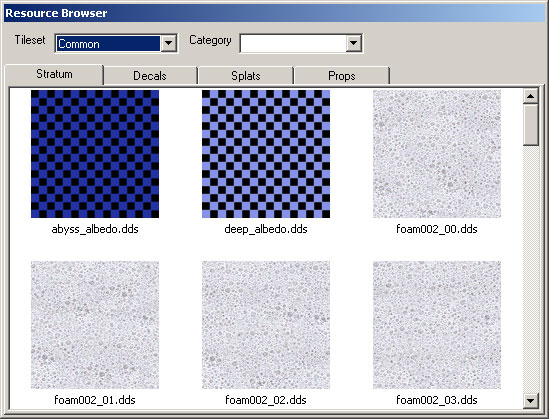
Supreme Commander Map Editor
Руководство пользователя на русском языке
Приветствую, Командующий! Данное руководство призвано помочь Вам в освоении редактора карт для Supreme Commander (SupremeCommanderMapEditor). Сразу оговорюсь, что данный труд не является переводом английского мануала, а являет собой самостоятельное изложения принципов и способов работы в редакторе. Ну что ж, от разговоров к делу!
Введение
Редактор карт дляSupremeCommanderпредставляет собой пре-альфа версию (как это можно понять из его английского названия), которая была специально выпущенаGPG для широкого круга пользователей, желающих, в свою очередь, ваять для SupremeCommanderсвои собственные арены сражений. Следует отметить, что редактор работает довольно стабильно на протяжении многих часов работы, а именно столько времени нужно для создания хорошей и интересной карты. Существует мнение, что редактор лучше использовать в оконном режиме, в противном случае он может вылететь вWindows, но мой собственный опыт это опровергает – используйте так, как Вам удобно. Несколько слов об установке.
Редактор располагается в папкеbin, в каталоге игры, причем именно SupremeCommander, а неForgedAlliance.
Первое знакомство
Запустив редактор, Вы увидите окно с настройками будущей карты:
Называется оноCreateNewScenario( Создать новый сценарий ). Настройки:
— Name(Название будущей карты)
— Description(Ваше описание создаваемой карты)
— Useexisting map(использовать существующую карту, т.е. позволяет Вам открыть и редактировать родную карту игры, в следующем поле (MapFile ) Вы выбираете существующую карту из каталога игры)
— Createnew map( создать новую карту ), когда Вы создаете новую карту, поставьте галочку напротив этого пункта. Он, в свою очередь, открывает новые настройки будущей карты.
— Width (Ширина карты)
— Height(Высота карты)
Немного об этих двух параметрах. Редактор позволяет создать карты размером 64х64 ( 1 км), 256х256 ( 5 км), 512х512 ( 10 км), 1024х1024 ( 10 км ), 2048х 2048 ( 20 км ), 4056х4056 ( 81 км). Предельное количество игроков – 8. Выставляя один из этих параметров больше другого, Вы создаете асимметричную, по параметрам, карту.
— InitialElevation. Это параметр «нулевого» уровня в создаваемой карте. По умолчанию выставлено значение 64, всё, что будет ниже этого уровня, будет представлять собой различные каньоны, впадины, обрывы и т.п.Запомните, что значение 0 создаст карту с начальным уровнем на дне океана, т.е. вся Ваша карта, в начале, будет полностью покрыта водой.Это очень важно помнить!!!
— Water(Вода). Ниже этого параметра задаются установки водных пространств на будущей карте, если таковые будут. Снимая флажок с этого параметра, Вы исключаете любые водные бассейны из своей карты.
— WaterElevation (Уровень поверхности воды). Этот счетчик определяет, на какой глубине относительно уровня земли находится поверхность воды. Т.е, если уровень суши 64 (нулевой уровень), а Вы не хотите создавать большие обрывы между сушей и водой, поставьте уровень воды, допустим, 62, что создаст пологий спуск к морю на карте.
— DeepElevation(Уровень морского дна). Здесь, я надеюсь, всё понятно.
— AbyssElevation (Уровень бездны). Этот параметр определяет, на какой глубине дно переходит в провал бездны.
Небольшое отступление. Будьте осторожны и внимательны при выставлении счетчиков «водных» параметров. Старайтесь ставить воду хотя бы на два пункта ниже уровня суши – это освободит Вас от лишних проблем и головной боли при дальнейшем создании карты. Вода на карте с настройками водных поверхностей по умолчанию начинается с 25 уровня, помните об этом, понижая уровень суши в настройках.
Теперь, когда Вы «обозвали» как-то свою карту и, возможно, дали описание, выставили необходимым образом параметры, смело жмите кнопку Create(Создать).
Чистое полотно
Вот, Вы нажали Создать и перед Вами «чистый лист» новой карты. И что с ним теперь делать? И вот тут начинается самое главное. Вы должны совершенно отчетливо представлять себе будущую карту, без этого всё дальнейшее бесполезно. Но Вы ведь знаете, чего хотите! И для создания нового тактического шедевра у Вас есть все инструменты. Они расположены на главной (и, собственно, единственной) верхней панели во вкладкеView. Здесь Вас, фактически, интересует три пункта:Layersслои), Tools(инструменты) и Resources (ресурсы), но последний нам, пока что, не нужен, он нам пригодится позже. ОкноLayersдает доступ ко всем инструментам редактора, а окноToolsизменяет свой вид в зависимости от пунктов, выбранных в менюLayers. Выберите эти два пункта во вкладке View, Вы увидите, как в окне редактора появились два новых меню
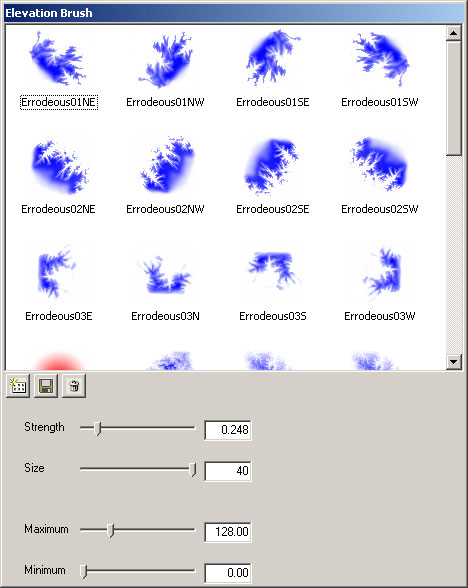
Первое это, как видите,Layers, а второе –Tools, которое теперь называется Elevationbrush (кисти рельефа). А получилось это потому, что в меню Слои выбран пунктElevation (рельеф). Видите? Для полного понимания пощелкайте по разным пунктам менюLayers и посмотрите, как меняется окно Tools. Обо все этих пунктах мы поговорим позже, вместе с менюResources. Сейчас Вам нужен пункт Elevation, с помощью которого Вы и будете создавать горы, ущелья, холмы, овраги и т.п. Как видите, все кисти различны между собой: одни представляют собой уже готовые части рельефа, а другие это инструменты специального типа, к ним относятся:neground1k(создает впадины), round1k(инструмент, противоположный предыдущему),up 10_20,up 10_4. К сожалению, описать эти инструменты не представляется возможным, Вам будет проще попробовать их самим. Теперь о настройках кистей:
— Strength(усилие). Показывает силу, с которой кисть воздействует на карту при единичном или продолжительном прикосновении.
— Size(размер). Указывает величину кисти, чем больше размер, тем большую область карты охватит кисть.
— Maximum. Этот параметр устанавливает высоту рисуемого рельефа над нулевым уровнем карты, т.е. если нулевой уровень 64 (по умолчанию), то все, что будет выше этого значения, будет выпуклым рельефом, а всё, что ниже – наоборот.
— Minimum. Параметр, показывающий нижнюю границу рисующей кисти. Допустим, Вы выставили Максимум на 64, а Минимум на 62, то кисть нарисует борозду глубиной 2 единицы, не выдав никакого внешнего рельефа. Помните обо всех этих параметра при рисовании рельефа!!!
О кистях всё. Теперь о не менее важных вещах.
Симметрия карты
Вы наверняка захотите сделать свою карту симметричной, к сожалению, инструменты редактора этого не позволяют сделать по ряду причин. Но не беда! У нас есть замечательная программаPhotoshop, которая поможет в создании симметрии. Допустим, Вы нарисовали верхнюю часть карты такой, какой хотите её видеть. Теперь на главной панели редактора выберите небольшую кнопку Editlayerproperties( ). Теперь в окнеToolsу Вас есть два пункта:Import Heightmap и Export Heightmap. Выбираете второй и сохраняете свой файл, задав ему название.Помните!!! Редактор видит только графические файлы с расширением .raw! Запустите Фотошоп и подгрузите в него свой сохраненный файл. Выставьте настройки так:
Нажимайте ОК. Перед Вами появитсяrаw-файл Вашей карты. На левой панели Фотошопа выберите инструмент «Рамка выделения» (самый первый в списке) и выделите уже нарисованную область карты. Старайтесь выделять от края, до края, охватив весь рельеф. Выделив, нажмите клавишиCtrl+C для копирования области и передвиньте рамку выделении на нужное Вам место. Теперь жмем Ctrl+V, чтобы вставить скопированный фрагмент, зайдите в менюEdit>Transform и разверните фрагмент на 180 (rotate 180). Также, в этом меню, Вам может понадобитьсяFliphorizontallyи Flipvertically, когда выставите фрагмент нужным образом, сохраните изменения. Лучше сохранять файл под тем же именем, под которым открывали. Перед сохранением Фотошоп выдаст небольшое окно настроек, выставьте в нем значениеIBMи сохраните. Закрывайте Фотошоп и возвращайтесь в редактор.
Теперь в окнеToolsвыберите пункт ImportHeightmapи откройте отредактированныйraw-файл. Ну, как впечатления? Симметрично? Ну вот видите, всё не так уж сложно.
Настало время поговорить о двух других пунктах главного меню, которые незаменимы для создания хорошего рельефа. Это кнопки, расположенные на главной панели рядом с кнопкойBrush(кисть): Razeelevationи Filter. Активация пункта Filterизменяет набор кистей на новые инструменты:blur 128,sharp 128,unsharp 128,unsharp 128_hard. Немного об этих инструментах:
— blur 128. Предназначен для сглаживания острых углов и выступов
— sharp 128. Наоборот делает углы и выступы более отчетливыми
— unsharp 128. Аналогичен инструменту blur, только его задача состоит в создании плавных переходов между разными уровнями поверхности, выравнивание резких переходов.
— unsharp 128_hard. Копия предыдущего, но в отличие от него создает более резкие границы перехода
Кнопка Raze elevationсодержит всего один инструмент, он идеально подходит для создания поверхностей строго на одном уровне без выбоин и переходов.
Создавая карту с водными поверхностями, Вы наверняка столкнетесь с такой проблемой, как резкие выступы на границе воды и суши, а также чрезмерная ребристость суши в этом месте. Тут Вам поможет пункт менюLayersпод названием Water. Выбрав его, Вы увидите всего два инструментаneground1kи round1k. Выберите второй и щелкните на водной поверхности, видите, резкая граница исчезла, ребристость поубавилась. Если Вы посмотрите на главную панель, то увидите, что для инструментов пунктаWaterтам есть ещё одна функция, называется онаWater waves. Эта функция помогает Вам создать разные типы волн в Вашем море-океане. По рельефу это всё.
Помните!!! Всегда при создании рельефа необходимо проверять области, где будет вестись строительство и будут проходить войска, для этого нажатием клавиши «О» на клавиатуре активируйте функцию Slope. Карта окрасится в зеленый и красный цвет, некоторые области останутся не закрашенными. Зеленый показывает, где возможно строительство и пройдут войска, красный – строительство невозможно, войска не пройдут, бесцветная область — пройдут войска, но не возможно строить. Повторно нажмите «О» для отключения функции.
Размещение маркеров
Ну вот Вы и покончили с рельефом, настало время для размещения маркеров. Для этого выберите пунктMarkersв меню Layers. Перед Вами появится окно со всеми существующими вSupreme Commanderмаркерами. Сейчас Вас интересует Blankmarker. Он отвечает за появление БМК на поле боя в конкретном месте и за появление БМК вообще. Для того, чтобы симметрично расставить маркеры, Вам необходимо сделать несколько простых вещей. На главной панели выберите вкладкуOptionsи активируйте функцию Snap togrid(привязка к сетке), это обеспечит Вам расстановку маркеров согласно сетке, которая есть в игре, чтобы активировать визуальное отображение сетки в редакторе, зайдите во вкладкуView>Debug>Grid(сетка). Сетка появится в окне редактора, это облегчает расстановку маркеров. Чтобы поместить маркер на карту, просто перетащите его из меню маркеров на карту. Предположим у Вас карта на двух игроков, соответственно, два blank-маркера. В нижней части меню маркеров переименуйтеBlankMarker 00 вARMY_1, аBlankMarker 01 вARMY_2. Теперь в менюLayersвыберите пункт Armies, в открывшемся окне нажмите крайнюю левую кнопку, тем самым, создав армию, нажмите кнопку два раза. У Вас получится две армии. Далее в менюLayersвыберите пункт Game. В открывшемся окне, в графе Configuration нажмите кнопкуAdd и переименуйте новую конфигурацию вstandard. Далее, в графе Teamвыделите NewTem 1 и перетащите на неё ARMY_1 и ARMY_2
Сохраните изменения и закройте редактор. Откройте папку mapsв каталоге игры и найдите папку с вашей картой. В папке игры откройте блокнотом файл _scenario.lua. Замените строку NewTeam 1 :
Configurations = { [`standard`] = { teams = { { name = `New Team 1`, armies = {`ARMY_2`,`ARMY_1`,} }, }, customprops = { }, }, }}На FFA Configurations = { [`standard`] = { teams = { { name = `FFA`, armies = {`ARMY_2`,`ARMY_1`,} }, }, customprops = { }, }, }}
Сохраните файл и закройте. Здесь же, в папке игры, создайте файл _script.luaи внесите в него следующее:
local ScenarioUtils = import(`/lua/sim/ScenarioUtilities.lua`) function OnPopulate() ScenarioUtils.InitializeArmies() end function OnStart(self) end
Сохраните файл. Теперь можно опять запустить редактор. Расставьте на карте точки массы и углеводорода как пожелаете.
Текстурирование
Что за карта без красивой шкурки? Давайте это поправим. Во вкладке View на главной панели активируйте пунктResources, появится вот это окно
В поле Tilesetвыбираете различные текстуры, благо есть из чего выбрать. Наложение текстур начинается с нижнего, базового, слоя и заканчивается 4-м. В менюLayersspan> выберите пунктLowerStratum, при этом окно инструментов изменит свой вид и разделится на два небольших окна: верхнее Albedo, сюда перетащите выбранную в браузере текстуру, Normals, сюда перетащите карту нормалей из того же браузера, это такая странная голубоватая картинка, её задача создать эффект неровностей в текстуре. Слайдеры под каждым из окон управляют размером текстуры, подвигайте их и заметите изменения. Теперь, когда Вы наложили текстуру на базовый слой. Вы можете увидеть, как изменилась карта. Помните, что базовый слой будет просвечивать через все остальные слои. Выберите Stratum 1 и точно так же наложите на него текстуру, тоже самое проделайте с остальными 3-мя слоями. То, что карта не меняется с наложением текстуры на слои 1, 2, 3, 4 не Ваша оплошность, просто это дает Вам возможность использовать инструмент Brush на главной панели, чтобы разукрасить карту выбранными текстурами как хотите. При активации кисти появится окно с двумя инструментами, синий наносит текстуру, красный – стирает. Разрисуйте карту, как Вам угодно!
Деревья, камни и следы…
Теперь будем размещать на карте деревья, камни, обломки и т.п., вобщем, всё то, что Командующие приказывают перерабатывать инженерам, когда экономика катится в…ну, вобщем, не важно. Для этого в менюLayers выберите пунктProps, вResourceBrowserпереключитесь на вкладкуProps, в поле Tileset выберите Вашу текстуру, в полеCategory выберите наименование (trees,rocks,treesgroups). Заметьте, как изменилось окно Tools, перетащите из браузера выбранные деревья, камни в окноTools.
В этом окне есть пунктenableautomaticplacement, он позволяет Вам размещать деревья сразу группами за одно нажатие кнопкой мыши…
Помните, на многих картах есть следы от гусениц танков, следы взрывов и т.д? Хотите такое же на своей карте? Тогда выбирайтеLayers>Decals,ResourceBrowser>Decals. Каждому виду текстур в браузере присвоены свои всяческие следы, но самые интересные расположены в пунктеCommon. Просто перетащите понравившийся след из браузера на карту.Помните!!! Перемещать их можно зажатой клавишей «М» и движением мыши, поворачивать – «R» и мышь, масштабировать – «S» и мышь. Не перегружайте карту большим количеством следов, это влияет на производительность компьютера.
Гражданские под огнем!
Добавим на карту гражданские постройки. Для этого зайдите вLayers>Armiesи создайте новую армию, переименовав её вARMY_9, создайте ещё одну и назовитеNEUTRAL_CIVILIAN. Щелкните по последней армии и выберите подгруппуINITIAL, после этого щелкните на карте правой кнопкой мыши и из выпавшего списка выберите необходимые постройки, расположите их на карте. Заметьте, что оборонительные сооружения должны быть добавлены в ARMY_9, в группу INITIAL. Сохраните изменения и закройте редактор. Откройтефайл scenario.lua и допишите:
[`ExtraArmies`] = STRING( `ARMY_9 NEUTRAL_CIVILIAN` ),
Пример:
version = 3
ScenarioInfo = {
name = «Close contact»,
description = «,
type = `skirmish`,
starts = true,
preview = «,
size = {256, 256},
norushradius = 100,
norushoffsetX_ARMY_1 = 10,
norushoffsetY_ARMY_1 = 0,
norushoffsetX_ARMY_2 = -25,
norushoffsetY_ARMY_2 = -5,
norushoffsetX_ARMY_3 = -20,
norushoffsetY_ARMY_3 = 35,
norushoffsetX_ARMY_4 = 20,
norushoffsetY_ARMY_4 = -15,
map = `/maps/Close contact/Close contact.scmap`,
save = `/maps/Close contact/Close contact_save.lua`,
script = `/maps/Close contact/Close contact_script.lua`,
Configurations = {
[`standard`] = {
teams = {
{ name = `FFA`, armies = {`ARMY_1`,`ARMY_2`,`ARMY_3`,`ARMY_4`,} },
},
customprops = {
[`ExtraArmies`] = STRING( `ARMY_9 NEUTRAL_CIVILIAN` ),
},
},
}}
Сохраните изменения и запустите редактор.
Теперь добавим корпуса уничтоженных войск. Откройте сноваLayers>Armiesи выберите ARMY_9, в раскрывшемся списке добавьте новую группу, щелкнув вторую кнопку слева, переименуйте её в WRECKAGE, теперь щелкните на карте ПКМ и в выпавшем списке выберите войска, расположите их на карте. Эти войска будут уничтожены скриптом карты в начале игры, в результате чего появятся обломки.
Немного по мелочи. Расставьте на карте специальные маркеры, которые есть в меню маркеров, чтобы ИИ знал куда идти, кого и где убивать, что охранять. Все маркеры подписаны, так что Вы не ошибетесь.В общем и целом это все. Рассказал, безусловно, не всё, всё рассказывать было бы долго и нудно, а теперь у Вас есть базовые представления о редакторе и где, что расположено, что как делать. Дальше только дело практики.
Руководство создано специально для сайтаSupremeCommanderRussian FanSite
www.supreme-commander.ru
https://supreme-commander.ru/upload/supcom_map_editor(2).rar – здесь можно скачать редактор
м
http://images3.wikia.nocookie.net/supcom/images/7/73/Tutorial-13.jpg
Здравствуйте, сегодня я вам расскажу как работать в программе MapEditor. Скачать MapEditor можно тут.
Итак начнем. Открываем программу MapEditor и видим вот это:
Нажимаем на кнопочку «Remove» и открывается окно:
Дальше жмем на «Browse…» и указываем путь к игре (в пути не должно быть русских букв или будет чёрный экран). Ну вот указали путь, жмем на «Ок» и видим внизу указан путь к игре. Дальше пишем сюда, я показал стрелочкой.
Название карты. Можно писать абсолютно любое. Я назову «Sa Med». Жмем на кнопочку «Ок» и дальше мы видим наше название:
Оно уже выделено, жмем на «Ок» и начинается загрузка. После загрузки будет вот что:
Нам нужна вкладка «Scene» она сверху под значками, кликаем на нее и видим много строчек, это «куски» карт. Кликайте на любую. Я возьму DATA/MAPS/LA/LAe2.IPL. Нажимаем «Render» и опять идет загрузка, после которой мы видим карту.
Ищем нужное нам место для расположения объекта. Передвижение на W,S,A,D. Поворачивать камеру надо удерживая «ПКМ». Когда нашли нужное место (в моем случае — за магазинами, которые сзади дома Сидоджи), жмем на «ПКМ», вылазиет вот это:
Нам нужна кнопочка «New», жмем на нее и видим следующее:
Так вот жмем на «Ок» и открываем вкладку «IPL» она рядом со «Scene» и выбираем тоже самое что и в «Scene» DATA/MAPS/LA/LAe2.IPL, и можно приступать к работе:
Жмем на «ПКМ» и на «New» и открывается такое окно, это как бы объекты которыми мы можем строить:
Так мне нужна DATA/MAPS/LA/LAxref.IDE. Находим объект который нам нужен у меня это будет домик:
Его «Ид» 3651, все выбрали и жмем на «Ок», и он ставится на карту:
Но нам надо чтобы он стоял в определенном месте:
«Position X» и «Position Y» — Передвижение объекта;
«Position Z» — Высота объекта;
«Rotation Y» и «Rotation Z» — Разворот объекта.
Ну так вот поставили мы наш домик, сохраняемся на «Ctrl + S»
Заходим в игру и «чудо» — он стоит:
Спасибо что прочитали мой учебник, будем ждать хороших маппинговых модов на нашем сайте!
Рекомендуемые файлы
CLEO+ v1.1.3 (Обновление от 15.11.22)
CLEO+ CLEOPlus Обновление от 15.11.2022: Исправлена ошибка «FIX_CHAR_GROUND_BRIGHTNESS_AND_FADE_IN», из-за которой яркость людей была неправильной. Это исправляет освещение людей в таких модах, как Ped Spawn Creator; Исправлена ошибка «SET…
Vice Extended 2.5
Данный мод добавляет новые игровые механики и изменяет уже существующие, а так же улучшает игровой процесс в целом, делая его похожим на более современные GTA. Внимание! Старые сохранения не работают, необходимо начать новую игру! ASI-плагины, нап…
Колесо выбора оружия как в Definitive Edition
Колесо выбора оружия как в Definitive Edition для GTA San Andreas (iOS, Android) Данная модификация добавляет в игру выбор/смену оружия, как в GTA San Andreas: The Definitive Edition. Смена оружия становится более простой и интуитивно понятной, не …
Анимации Франклина из GTA 5
Анимации Франклина из GTA 5 для GTA San Andreas Данная модификация представляет из себя свежие, обновлённые анимации, конвертированные прямиком из пятой части GTA! На этот раз автор перенёс анимации Франклина Клинтона в GTA San Andreas. На сайте е…
HD Universe GTA Vehicles [Update XIII]
Видел подобные моды, но качеством они особо не порадовали, вечно либо вылеты, либо просто кривые модели или настройки. Поэтому решил собрать сам. Замена ВСЕГО транспорта на аналоги из HD вселенной (GTA V и GTA IV) для Improved Vehicle Features …
15 февраля 2023
GTA 5
Menyoo [Single-Player]
Menyoo PC [SP] — многофункциональный трейнер. Ниже приведена лишь малая часть от огромного кол-ва возможностей. — Свободное управление камерой; — Телепортация; — Спавн транспорта; — Управление погодой и временем; — Спидометр; — Круиз-контроль;…
GTA: Vanilla Vice
GTA: Vanilla Vice — мод для GTA: Vice City. Множество исправлений и возможностей, о которых многие из нас мечтали. И всё это в ванильном стиле. Установка. Установка проста — просто распакуйте куда вашей душе угодно и играйте. После скачивания…
Русская озвучка для GTA 4
Русская озвучка для GTA 4. Что озвучено: 1) Все катсцены из архива»cutscenes.rpf» — (Сюжетные миссии, случайные персонажи и шоу с камеди клубом) 2) Все диалоги и фразы из архива»scripted_speech.rpf» — Это сюжетные миссии(вне катсцен), случайные …
Растительность из GTA San Andreas — The Definitive Edition
Растительность из GTA San Andreas — The Definitive Edition для GTA San Andreas (iOS, Android) Особенности: — У каждого дерева есть своя собственная коллизия; — Модели и текстуры LOD также включены; — Доступно в качестве 512, 1024, 2048, так что вы …
Chaos Mod 3.2.0
Обновление 3.2.0: Добавлено 7 новых эффектов, исправлений и улучшений. Обновление 3.1.3: Добавлены новые эффекты, и исправления. Обновление 3.1.2: Добавлено 4 новых эффекта, исправлений и улучшений. ПАРОЛЬ ОТ АРХИВА: li…
Grand Theft Auto San Andreas: Classic Edition
Данная сборка исправляет большинство проблем в игре. В связи с тем, что разработчики не стали исправлять известные проблемы, всё приходится делать игрокам. Теперь игра будет выглядеть как и должна. Атмосфера улучшена известными исправлениями — таким…
Grand Theft Auto Vice City: Classic Edition
Данная сборка исправляет большинство проблем в игре. В связи с тем, что разработчики не стали исправлять известные проблемы, приходится всё делать игрокам. Теперь игра будет выглядеть как и должна. Атмосфера улучшена известными исправлениями. Такими…
31 декабря 2022
GTA 3
Grand Theft Auto 3: Classic Edition
Данная сборка исправляет большинство проблем в игре. В связи с тем, что разработчики не стали исправлять известные проблемы, всё приходится делать игрокам. Теперь игра будет выглядеть как и должна. Атмосфера улучшена известными исправлениями, такими…
Сборник автомобилей v2 (только DFF)
Pack de Carros V2 (SÓ DFF) leve e várias cores Особенности: Высококачественные модели; Стандартные текстуры; Простая установка; Адаптированы для мобильных устройств; Поддерживают основные функции игры. Приятной игры. …
CLEO Redux v1.1.3
CLEO Redux — это среда выполнения сценариев для игр эпохи GTA 3D. Является гордым представителем семейства CLEO и предоставляет знакомые возможности всем, кто использовал библиотеку для классической GTA San Andreas или ее повторных реализаций для др…
Вот руководство, которое поможет вам в редакторе карт Humankind.
I. ОСНОВЫ
1. ЗАПУСК РЕДАКТОРА КАРТ ЧЕЛОВЕЧЕСТВА
В Главном меню перейдите в «Дополнительно», затем «Сообщество» и «Редактор карт».
Оттуда вы можете:
• Запустите редактор с картой по умолчанию, нажав «Запустить редактор».
• Загрузите одну из предустановленных карт (Крошечная, Маленькая, Нормальная, Большая и Огромная)
• Загрузить ранее отредактированную карту
Примечание: в текущей версии редактора это единственный способ загрузить карту.
2. ЯРЛЫКИ
• Щелкните левой кнопкой мыши: переместите камеру
• Средний щелчок: разместить плитку
• Щелкните правой кнопкой мыши: выберите значение наведенной плитки. Щелкните правой кнопкой мыши плитку и удерживайте правую кнопку мыши, перемещая мышь, чтобы дублировать плитку, таким образом вы можете «рисовать» плитку.
• Колесико мыши: увеличение/уменьшение масштаба.
• Ctrl + щелчок правой кнопкой мыши: выбрать одну плитку
• Ctrl + щелчок правой кнопкой мыши и перетаскивание: выберите прямоугольник из плиток.
• B: уменьшить размер кисти
• N: увеличить высоту наводимой плитки.
• W: уменьшить высоту наводимой плитки.
• X: увеличить размер кисти.
• Ctrl + Z: отменить
• Ctrl + Y: повторить
• C: следующий режим редактирования
3. ИНТЕРФЕЙС
1. Окно просмотра
2. Режим плитки
3. Режим высоты
4. Режим точки интереса
5. Режим Чудес Природы
6. ориентир режим
7. Речной режим
8. Территориальный режим
9. Режим видимости
10. Режим начальной точки
11. Сохранить как…
12. Подтвердить
13. Импорт карты высот
14. Быстрое сохранение
15. Отменить
16. Повторить
17. Размер кисти
18. Закройте Map Maker
19. Минимизируйте пользовательский интерфейс (например, чтобы делать блестящие скриншоты вашей карты)
II. ПОСТРОЕНИЕ КАРТЫ
1. РАЗМЕЩЕНИЕ ТЕРРЕНА
Нажмите на кнопку «Плитка» в меню и выберите тип плитки (лес, прерия…). Наведите курсор на окно просмотра и щелкните средней кнопкой мыши, чтобы разместить его.
Вы также можете нажать правую кнопку мыши на существующей плитке, удерживать ее и перемещать по карте, чтобы нарисовать эту плитку в любом месте.
Вы можете настроить размер кисти, перемещая курсор в верхней части экрана или используя сочетания клавиш B и N.
Чтобы отрегулировать высоту ваших плиток и добавить глубины вашей карте, выберите кнопку «Высота» в меню и высоту (0 = уровень пола, -1 = уровень моря). Затем наведите указатель мыши на плитки, которые вы хотите настроить, и нажмите среднюю кнопку мыши.
Вы также можете навести курсор на плитку на местности, а затем использовать сочетания клавиш W и X, чтобы отрегулировать высоту плитки.
2. РАЗМЕЩЕНИЕ РЕКИ
Чтобы разместить реку, выберите в меню пункт «Река», затем щелкните средней кнопкой мыши на карте, где вы хотите, чтобы река начиналась, и перетащите ее на побережье или озеро. Вы можете соединить две реки, перетащив одну реку на другую.
3. РАЗМЕЩЕНИЕ ДОСТОПРИМЕЧАТЕЛЬНОСТИ
Чтобы разместить Достопримечательность, выберите в меню кнопку «Достопримечательность», затем щелкните категорию, которую хотите разместить: Месторождение ресурсов или Природные модификаторы. Выберите элемент, который вы хотите разместить, наведите указатель мыши на область, в которую вы хотите его поместить, затем щелкните средней кнопкой мыши, чтобы разместить его.
4. РАЗМЕЩЕНИЕ ЧУДА ПРИРОДЫ
Чтобы разместить Чудо природы, выберите в меню кнопку «Чудо природы», затем щелкните Чудо природы, которое хотите разместить, наведите указатель мыши на область, в которой хотите его разместить, затем щелкните средней кнопкой мыши, чтобы разместить его.
5. ИМПОРТ КАРТЫ ВЫСОТ
Редактор карт HUMANKIND позволяет импортировать изображения карты высот для автоматического создания ландшафта. Для этого вам понадобятся два изображения:
• Сама карта высот с четкими цветами или оттенками для определения каждой высоты.
• Палитра, эталонное изображение, которое будет использоваться Map Maker.
Два изображения должны быть в формате PNG и помещены в папку Documents/Humankind/Maps.
В зависимости от размера карты, ваше изображение карты высот должно иметь соотношение сторон 2:1.
Существует 16 уровней высоты, от –3 до 12, 0 – первый уровень земли (-1 – уровень моря).
Цветная карта и палитра, только с 7 определенными уровнями, от -1 (глубокое море) до 5 (горы).
Чтобы создать палитру из вашей карты высот, вы можете использовать файл Humankind_Sample_Palette.png и заменить цвета на те, что в вашей карте высот, пятый цвет — это уровень пола «0».
Вы можете просто выбрать цвета из вашей карты высот и поместить их в соответствующий квадрат на палитре.
Как только ваши два файла окажутся в папке Documents/Humankind/Maps, запустите редактор и нажмите кнопку «Импорт». Интерфейс импорта разделен на две части:
В области «Источник» выберите карту высот. В данном примере это файл Humankind_Tutorial_Map.PNG.
В области «Палитра» выберите свою палитру. В данном примере это файл Humankind_Tutorial_Map_Palete.PNG.
Нажмите «Импорт», чтобы завершить процесс. Ваша карта должна отображаться в окне просмотра, пора настроить ее и сделать ее играбельной!
6. ОГРАНИЧЕНИЯ
Основные ограничения:
• Все стратегические ресурсы должны быть размещены.
• Роскошные ресурсы должны быть размещены.
• Чудеса природы должны быть размещены.
Ограничения игрового процесса:
• У каждого игрока должна быть начальная точка в каждой версии карты.
• Территории должны соответствовать следующим ограничениям:
o Не слишком большой и не слишком маленький (примерно 50 тайлов для континентальной территории). Территории океана могут быть больше, чем континенты.
o Должен быть помечен как континент или как океан
o Разрешен только один глобальный океан, разрешена только одна территория Земли.
o Все «доступные» плитки (не горы/чудеса/вода/вода/некоторые POI) на территории должны быть доступны с любой другой достижимой плитки без необходимости покидать территорию. Например: территория, разделенная на две части, разделенная по номиналу водой, не является действительной территорией.
o Все территории с островами должны быть «океанскими» территориями.
• Природные чудеса океана должны быть размещены в океане.
• POI в океане должен быть размещен в океане.
• Чудеса природы нельзя вырезать или частично стирать.
• Нет подводной реки.
Эстетические ограничения:
• Чудо природы должно стоять на ровной поверхности.
• Избегайте 3-уровневых высоких утесов, так как они блокируют видимость.
• Реки должны начинаться с местности и заканчиваться озером или морем.
III. РАЗМЕЩЕНИЕ СТАРТОВЫХ ТОЧЕК
Вам нужно будет разместить начальные точки на карте, чтобы иметь возможность играть в нее.
Например, если вы хотите, чтобы на вашей карте могли играть до 3 игроков/цивилизаций, вам нужно будет разместить стартовые точки следующим образом:
• Установите начальную точку №1 для версии для 1 игрока.
• Разместите стартовые точки №1 и №2 для версии для 2 игроков.
• Установите начальную точку № 1, № 2 и № 3 для версии для 3 игроков.
Для этого в редакторе сначала нажмите «Начальные точки». В первой строке указана версия карты, во второй строке указано количество размещенных вами начальных точек:
Зеленый = хорошо, красный = плохо.
Итак, нажмите кнопку «1» для «версии карты для 1 игрока», затем щелкните средней кнопкой мыши на карте, чтобы определить начальную точку. После этого нажмите кнопку «2» для «версии карты для 2 игроков», затем щелкните средней кнопкой мыши на карте, чтобы определить первую начальную точку, второй раз — для второй начальной точки и т. д.
IV. ДОБАВЛЕНИЕ ТЕРРИТОРИЙ
Чтобы добавить территории, мы рекомендуем вам уменьшить масштаб, чтобы иметь вид на карту с высоты птичьего полета.
Добавление территории выполняется в три этапа:
1. Создание области каждой территории
2. Определение биома каждой территории
3. Указание для каждой территории, является ли она территорией «Континент» или «Океан».
Вам нужно будет определить территории для всей карты, и эти территории не должны быть слишком маленькими или слишком большими.
Нажмите на кнопку «Территория», затем, когда вы находитесь на карте «Территория», вы можете нарисовать территории на своей карте, нажав на среднюю кнопку мыши. Каждый раз, когда вы нажимаете, вы создаете новую территорию, которая имеет другой цвет.
Вы можете расширить территорию, щелкнув правой кнопкой мыши на своей территории, удерживая щелчок и перетаскивая мышь туда, куда вы хотите ее расширить.
Индекс текущей выбранной территории отображается во вкладке:
Чтобы определить, какой биом относится к каждой территории, увеличьте масштаб, чтобы рассмотреть карту поближе. Нажмите на вкладку «TerritoryBiome», затем выберите биом и щелкните средней кнопкой мыши территорию, к которой вы хотите применить этот биом.
Чтобы определить тип территории (Континент или Океан), уменьшите масштаб, чтобы получить общий вид карты, выберите вкладку «Континент и океан», затем выберите тип территории (Океан или континент) и щелкните территорию средней кнопкой мыши, чтобы определить его тип.
V. ПРОВЕРКА ВАШЕЙ КАРТЫ
Чтобы проверить карту, нажмите кнопку «Подтвердить» в верхней части интерфейса.
• Map Entities Pa*s подтверждает правильность установки всех начальных точек.
• Territory Pa*s подтверждает правильность установки всех территорий с точки зрения размера, доступности и типа.
Примечание: сообщение об ошибке, касающееся территорий, иногда вводит в заблуждение, говоря, что «Одна из территорий Океана содержит больше континентов, чем воды», тогда как это наоборот (Континент, содержащий слишком много воды). Это будет исправлено в ближайшее время.
Правила просты:
• Территория океана должна содержать не менее 50% тайлов воды.
• Континент должен содержать не менее 50% тайлов континентов.
• Территория континента должна быть размером примерно 50 клеток.
VI. ИЗВЕСТНЫЕ ВОПРОСЫ
Мы выявили некоторые проблемы с этой ранней версией редактора. Мы улучшим инструмент после его выпуска.
• Кнопка «Закрыть редактор» также закрывает игру
• Сочетания клавиш «W» и «X» трудно использовать на клавиатуре QWERTY, в будущей версии они будут заменены другими сочетаниями клавиш.
• Инструмент «Видимость» можно будет использовать позже
• В инструменте «Ориентир» есть ошибка пользовательского интерфейса при вводе названия ориентира.
Я надеюсь, вам понравится руководство, которым мы делимся с вами о HUMANKIND™ — руководство по инструменту для редактирования карт; если вы думаете, что мы забыли добавить или нам нужно добавить больше информации, сообщите нам об этом в комментариях ниже! До скорой встречи!
О редакторе
Редактор карт позволяет создавать полноценные сценарии для игры на любой вкус и цвет, или редактировать уже созданные, включая все стандартные карты, доступные игрокам. Редактор поставляется вместе с игрой и не требует отдельного скачивания и установки.
Редактор предоставляет много возможностей для создания карт, однако эти возможности могут быть расширены за счет дополнительного софта. Его можно найти в соответствующем разделе сайта. Кроме того, Вы можете скачать готовые карты, созданные нами, в следующем разделе.
В этом разделе сайта Вы найдете информацию обо всех кнопках и панелях редактора, их предназначении, приемы создания карт с нуля и до финальных настроек, а также полезные идеи для своих творений. Этот гайд не является единственным верным способом создания карт, но он поможет понять примерную последовательность тем, кто создает сценарий впервые.
Оглавление страницы расположено справа. Ниже представлено окно редактора при первом открытии:
Кнопки и панели редактора
Итак, начнем рассматривать все панели и кнопки по порядку. Помимо основного меню, на панель вынесены кнопки быстрого доступа. Каждая из них дублирует аналогичное действие из меню. Ниже они будут отображены в начале описания каждого из действий:

Новый — Создает шаблон новой карты. Перед созданием указывается версия, размер и наличие подземного мира. Также здесь можно сгенерировать случайную карту (рис. 7).
Открыть — Открывает директорию, где хранятся все файлы карт, по умолчанию ‘Папка с игрой/Maps‘. Далее можно открыть любой файл карты с расширением .h3m.
Сохранить — Пересохраняет текущую карту. Если шаблон карты до этого не был сохранен, то редактор предложит создать новый файл и назвать его.
• Сохранить как — Не пересохраняет исходный файл, а создает новый, которому также нужно присвоить имя.
• Экспортировать текст — Выгружает файл в формате .txt, в котором собрана большая часть текстовой информации, например имя карты, описание, тексты событий, квестов и т.д.
• Импортировать текст — Совершает действие обратное экспорту — загружает из внешнего текстового файла спецификацию карты.
• Список Недавно открытых файлов — Отображает 4 последние открытые файла карт, для быстрого доступа к ним.
• Выход — Закрывает Редактор карт.

Отмена — Отменяет последнее совершенное действие, будь то установка, копирование, удаление объекта или манипуляции с ландшафтом.
Повтор — Возвращает последнее отмененное действие.
Вырезать — Вырезает выделенный объект в буфер обмена.
Копировать — Помещает выделенный объект в буфер обмена, не удаляя исходник.
Вставить — Вставляет объект из буфера обмена в верхний левый угол активного окна редактора.
Удалить — Удаляет выбранный объект.
• Найти — Выводит список всех установленных на карте объектов. Позволяет быстро перемещаться между найденными объектами на карте (рис. 8).
• Найти следующее — При выделении объекта позволяет переключиться к следующему объекту того же типа.
• Найти предыдущее — При выделении объекта позволяет переключиться к предыдущему объекту того же типа. Свойства — Показывает свойства выделенного объекта и позволяет их настроить, если это возможно.

Ближе — Увеличивает масштаб активного окна карты. Есть 3 режима масштабирования.
Дальше — Уменьшает масштаб активного окна карты. Есть 3 режима масштабирования.
Подземный уровень — Переключает окно на редактирование Подземного мира. Повторное нажатие возвращает редактирование Поверхности.
Сетка — Выводит на экран сетку, которая разделяет каждую клетку карты для удобства редактирования (рис. 9).
Проходимость — Выводит на экран маску, которая закрашивает непроходимые участки карты красными квадратами, а клетки для взаимодействия героя — желтыми (рис. 10).
• Анимация объектов — Включает или выключает анимацию у объектов на карте, как если бы карта была открыта в игре.
• Анимация рельефа — Включает или выключает анимацию рельефа, например волны на воде или потоки лавы.
• Панель инструментов — Переключает отображение панели инструментов, которая дублирует часть вышеупомянутых действий в виде кнопок для быстрого доступа.
• Панель режима — Переключает отображение кнопок, открывающих список тех или иных объектов в правой части экрана.
• Панель статуса — Переключает отображение поля информации в нижней части экрана. В этом поле прописан выбранный объект, активный игрок и размер карты.
4. Вкладка Инструменты — Переключение между окнами объектов разных типов: Местность — Выпадающее подменю делится на две части: В первой выбирается размер кисти, а во второй тип почвы для размещения на карте.
Реки — Включает режим создания рек определенного типа с кистью 1х1. Либо позволяет стирать реки с карты.
Дороги — Включает режим создания дорог определенного типа с кистью 1х1. Либо позволяет стирать дороги с карты. При прокладке дороги имеют особую геометрию, плавно изгибаясь на поворотах, а также два участка дороги одного типа на близком расстоянии соединяются автоматически.
Стереть — Включает кисть выбранного размера, которые позволяет стирать объекты, дороги и реки с карты, но ничего не делает с почвой.
Препятствия — Включает кисть для создания случайных декоративных объектов в выбранной зоне. Сначала на карте синей маской отмечаются места, где нужно сгенерировать препятствия, затем после нажатия кнопки ‘Разместить препятствия‘, они генерируются в зависимости от почвы под ними. Если после заливки не нажать ‘Разместить препятствия‘ и переключиться на другой инструмент, то все выделение слетит.
Объекты — Позволяет переключаться между списками объектами разных типов, например сокровища, артефакты, герои и т.д. для дальнейшего их размещения на карте.
• Спецификации карты — Открывает окно продвинутых настроек карты, например ее описание, название в игре, особенности игроков и многое другое.
• Проверить карту — Выдает список недочетов и ошибок по карте, которые мог не заметить автор при создании или сделал их намеренно, например он показывает объекты, к которым нет доступа или указывает на отсутствие описания и имени карты.
• Опции — Открывает окно со следующими настройками: Частота декоративных объектов при генерации карты, например трещины в земле или реки лавы; Включение или отключение автосохранения карты через определенный промежуток времени; Количество колонок в списке объектов.
5. Вкладка Игрок — Переключает активного игрока. Если выбран игрок, то все захватываемые объекты станут принадлежать этому игроку. Если хоть один объект на карте принадлежит игроку, то этот игрок автоматически становится активным и участвует в игре. Объекты, установленные под флагом какого-либо игрока, можно отредактировать не удаляя и поменять им владельца уже после установки. При этом установить Героя без активного игрока нельзя.
6. Вкладка Справка — Раздел помощи при работе с редактором:
• Разделы помощи — Переключает на веб страницу, где расположены советы по редактору карт (не работает в HotA).
• О редакторе карт — Показывает название программы, версию и информацию о правах.
Некоторые действия можно совершать при помощи горячих клавиш, например сохранение, копирование или вставку. Эти комбинации клавиш написаны напротив соответствующих действий в основном меню.
В правой части редактора располагается Миникарта (рис. 12). На ней схематично отображен рельеф текущей карты, препятствия и захватываемые объекты. Пунктирной линией показана область, которая попадает в активное окно и видна в данный момент.
По сути миникарта в игре будет выглядеть точно также, как и в редакторе, только изначально будет скрыта Террой инкогнито. Когда игрок захватывает объект, то на миникарте он окрашивается в цвет этого игрока. Из-за того, что миникарта имеет фиксированное разрешение, в больших картах очень трудно по ней ориентироваться.
Под миникартой располагается окно Активного инструмента (рис. 13). В зависимости от того, какой инструмент выбран в данный момент, вид этого окна будет меняться. Например, если активен Инструмент местности, то в данном окне можно будет выбрать тип создаваемой местности и размер кисти, а если выбран, скажем, инструмент Артефакты, то автору будет предложен список всех доступных в игре Артефактов для их расположения на карте.
В случае с игровыми объектами, их нельзя просто выбрать из списка и размещать, каждый объект для установки нужно перетащить на карту с зажатой кнопкой мыши.
Почва, вода, реки, и дороги наносятся на карту с помощью кисти, для этого стоит лишь выбрать размер этой кисти и наносить рельеф на карту с помощью ЛКМ.
Инструмент препятствий работает следующим образом: Сначала на карте кистью отмечаются места, где в последующем сгенерируются препятствия в зависимости от почвы под ними. Кисть может быть выбрана Жесткая или Размытая, первая заполняет препятствиями всю выделенную область, вторая — частично заполняет область по периметру, делая рваный рельеф. Когда Вы используете кисть, карта закрашивается синим цветом, именно в этих местах после нажатия на кнопку Разместить препятствия появятся случайные декоративные объекты. Кроме обычной кисти можно также использовать выделение для заливки больших площадей.
Работа с почвой и рельефом
Перед тем, как приступать к первым штрихам, стоит определиться со следующими моментами:
1. Решите, какого размера будет карта, если Вы начнете создание, то изменить размер в процессе будет нельзя. Учитывайте, что самые динамичные и интересные карты обычно средних размеров. Исходя из размера будет понятно, какое количество игроков будет целесообразно разместить.
2. Определитесь, каков будет сюжет и ориентированность карты: Если карта предназначена для нескольких игроков или будет возможен выбор, за кого начать, то будет разумно отдать каждому из игроков примерно равное количество территории.
3. При создании новой карты, можно сразу же выключить Подземный уровень, если Вы не планируете его делать, тогда в игре кнопка переключения Подземелья и Поверхности будет неактивна. Это необязательно, так как Подземелье можно просто оставить пустым.
4. Будет не лишним заранее знать условия победы, так как от этого напрямую будет зависеть расположение тех или иных объектов и их количество.
Итак, мы создали шаблон новой карты , выбрав ее размер и установив наличие / отсутствие Подземелья. Для тех, кто не готов особо заморачиваться с созданием карты, есть возможность сгенерировать случайную, а затем просто внести в нее свои коррективы, но в статье будет описан подробный процесс создания.

и, задав необходимые параметры кисти, будем рисовать поверх Воды почву (рис. 14).
Учитывайте, что по Воде герои могут перемещаться только на Лодках или если они имеют специальные заклинания и артефакты. По типу почвы Скала передвигаться нельзя в принципе никаким доступным способом, по умолчанию таким типом почвы залито все Подземелье. Вообще этот тип почвы было бы логично назвать Пустотой или Пропастью. Вся остальная земля пригодна для передвижения, однако создает штрафы передвижения, которые описаны в этой статье.
Разные типы почвы стыкуются своеобразным способом и между ними прорисовывается полоска Земли или Песка, а также при соприкосновении участки могут менять свою форму. К тому же нельзя создать отдельный участок земли размером 1х1 клетку, кроме краев карты, минимальный размер участка 2х2 клетки.
Если Вы заранее будете устанавливать фиксированные Города игрокам, есть смысл сделать на их территории Родную землю. Что это значит и какому Городу какая почва относится можно прочитать в данной статье.
Когда есть первоначальные черты карты и нарисована почва, нужно определиться с местами старта игроков, чтобы выделить им достаточную территорию в дальнейшем. Чтобы задать игрока, переходим во вкладку Игрок на панели главного меню и там выбираем любого из восьми. Номера игроков задают порядок хода, чем меньше номер, тем раньше игрок ходит (человек всегда ходит перед ИИ). Каждому номеру игрока соответствует свой цвет.

, затем перетащим нужный Город на карту. Здесь есть вариант выбрать конкретный Город или установить Случайный, во втором случае перед стартом сценария игрок сможет выбрать себе Город из доступных (рис. 15).
Не стоит размещать игроков слишком близко друг к другу, если конечно это не особая задумка автора, иначе игра закончится толком не начавшись.
Если отключить активного игрока, то на карте можно размещать Нейтральные города. В таких городах будет происходить прирост существ каждую неделю, если построены какие-то Генераторы, а также охрана этого города с каждой неделей будет увеличиваться, если не настроить пустой гарнизон. После захвата одним из игроков такого города, он будет функционировать в обычном режиме, приносить доход, существ и в нем можно будет возводить постройки. Нейтральные города — это важные стратегические точки, за которые всегда идет яростная борьба, поэтому следует размещать их между зонами игроков на примерно равном расстоянии.
Имейте ввиду, что пока выбран активный игрок, все захватываемые объекты, которые Вы разместите, будут принадлежать ему и не будут нейтральными. Вы сразу увидите это на Миникарте, объекты окрасятся в цвет игрока.
В целом почву всегда можно будет заменить в процессе создания карты, даже когда на ней будут размещены объекты, исключением являются Вода и Скала (пустота), если расположить их под наземными объектами, то такие объекты будут уничтожены.
Далее займемся расстановкой препятствий и декоративных объектов. Способов их создания два: Первый — размещать объекты путем перетаскивания из списка; Второй — использовать генератор препятствий . Второй способ гораздо быстрее и удобнее, но сгенерированные объекты не выглядят так же лаконично, как если бы были установлены вручную. Если Вы не эстет, то второй способ определенно для Вас.

, которые хорошо стилистически сочетаются с почвой под ними. В нашем примере (рис. 16) мы расставляем препятствия на Камнях, поэтому логично будет выбрать вкладку Объекты каменистой местности
. По сути не имеет значения, какие объекты на какой земле размещать, их можно смешивать как Вам только заблагорассудится, все ограничивается только фантазией автора, кроме того объекты можно ставить как бы внахлест, когда один объект перекрывает другой. Таким образом получаются приятные глазу ландшафты.
Не все объекты, предназначенные для суши, могут быть размещены на Воде, ровно как и наоборот, водные объекты не установятся на сушу. На типе почвы Скала (пустота) вообще нельзя разместить никакие объекты.
При расстановке препятствий следите за двумя вещами: Необходимо оставлять свободное место для размещения в последствии игровых объектов, впрочем препятствия можно без труда удалить; И оставляйте проходы для героев, иногда можно случайно перекрыть ключевой проход и сделать карту неиграбельной. Если же Вы намеренно делаете замкнутые пространства, то позаботьтесь о наличии Телепортов. Чтобы проверить проходимость карты, можно воспользоваться инструментом Проходимость , он выделит непроходимые участки карты красными клетками.

Поскольку разные типы земли создают разные штрафы передвижения, то с помощью Дорог можно слегка нивелировать неравные условия разных игроков. Так например, если игрок начинает свою игру на Болоте, то передвижение по нему станет настоящей пыткой, в то время как игрок, стартовавший на Траве, сможет перемещаться почти без штрафов. В таком случае будет целесообразно разместить Мощеную дорогу на территории Болот, а Грязевую дорогу на Траве.
Если посмотреть на скриншот, то видно, что Дорога как бы идет между клетками, а не ровно по их центру. О том, какие клетки на Дорогах дают бонус передвижения, а какие нет, можно прочитать здесь.
Есть два типа декоративных объектов, которые связываются с Реками и Дорогами — это Дельты рек и Мосты. Эти объекты не являются препятствиями и по ним можно спокойно перемещаться, при том они никак не влияют на штраф передвижения. С помощью Дельты можно сделать Реку, красиво впадающую в море, а Мост можно использовать на пересечении Реки и Дороги. Эти объекты находятся в разных вкладках, связанных с типами почвы. Чтобы при передвижении по Мосту действовало снижение штрафа, нужно разместить под ним Дорогу.
Таким образом мы сделали рельеф карты, оградили территорию для каждого игрока, оставили места для размещения игровых объектов и сокровищ. Есть вариант пойти обратным путем — сначала расставить все необходимые объекты, а затем вокруг них создавать препятствия и декорации. Оба варианта правильные и с чего начать решать только Вам.
Размещение объектов
Все объекты в редакторе можно условно разделить на 5 категорий:
1. Захватываемые и Посещаемые объекты;
2. Подбираемые объекты, например такие как Ресурсы, Артефакты или Сундуки с сокровищами;
3. Герои и Существа — основные боевые единицы в игре;
4. Декоративные объекты, с которыми мы познакомились в статье Работа с почвой и рельефом;
5. Особый тип объектов — События, которые не видны игрокам, но срабатывают при контакте с ними.
В игре представлено более сотни разных объектов с уникальными свойствами. Те, кто много играл в HoMM III наверняка знают все особенности объектов наизусть, а тем, кто только знакомится с ними, поможет страница Объектов. На этой странице все игровые объекты разбиты по группам и каждый из них имеет подробное детальное описание.
В нашем руководстве мы будем размещать сначала статичные объекты, затем подбираемые и лишь в конце расставим охрану.
• Статичные объекты

, в тех списках, где мы брали декоративные объекты для каждого типа почвы
, находятся и интерактивные объекты, если пролистать до конца. Свойства этих объектов могут дублироваться от вкладки ко вкладке, но все они будут иметь свой внешний вид. Например Золотая шахта может быть вытесана в песчанике, может быть покрыта снегом или быть частью вулканических скал, хотя ее функция не изменится, она всегда будет приносить дополнительно 1000 золотых в день. Таким образом интерактивные объекты как и декоративные можно сделать красивой и лаконичной частью рельефа.

Шахты захватываются игроком и приносят постоянный ежедневный доход, но кроме них существует большое количество объектов, которые приносят ресурсы единоразово или раз в неделю при посещении, например Мельницы, Мистические сады, Склады и т.д. Не стоит сильно увлекаться расстановкой таких объектов, так как при изобилии ресурсов у игроков пропадет потребность в торговле и накоплениях, а это важные аспекты игры.
Игрок может разом получить довольно большое количество Ресурсов, если сможет разграбить Сокровищницу. Такие объекты как правило охраняются эквивалентно тому, что герой в итоге получит в награду. Помимо Ресурсов сокровищницы могут содержать Артефакты, Заклинания и даже Существ.

Редактор позволяет устанавливать случайные генераторы. Например автор может поставить Случайное жилище 5 уровня, тогда при старте игры оно может стать генератором любого из существ 5 уровня. Также генераторы можно привязать к родному Городу игрока, таким образом какой бы город он ни выбрал, генераторы подстроятся под него.
Генераторы и Города не являются единственным источником армии, есть, к примеру, Лагерь беженцев, который каждую неделю генерирует новых случайных существ, или Сокровищницы, о которых говорилось ранее, где после победы над охраной игрок получает сильных существ в свою армию.
Далее следует позаботиться о прокачке Героев. Герой с большой армией, но без подходящих навыков и высоких параметров ничего не стоит, поэтому пора расставить объекты, которые помогут усилить персонажа. Таких объектов в игре огромное множество, одни дают Опыт, другие — новые Заклинания, третьи — Первичные навыки и т.д. Пойдем по порядку:

Чтобы герои могли обзавестись новыми Заклинаниями, существуют Святыни и они разделяются на 4 вида, каждый из которых дает Заклинание соответствующего уровня от 1 до 4. Святыни с высоким уровнем заклинаний есть смысл ставить дальше от старта игроков и обеспечивать сильной охраной. Если дважды кликнуть на Святыне, то можно принудительно настроить Заклинание, которое она будет хранить, в противном случае будет выбрано случайное из разрешенных на карте.
Говоря о Заклинаниях, чтобы их использовать, героям необходима Мана, а ее в свою очередь надо где-то пополнять. Один из способов ее пополнения — это ожидание в Городе, где построена Гильдия магов, но города редко находятся под боком. Для удобства есть несколько объектов, позволяющих быстро восполнить запас Маны прямо на ходу, например Колодец или Магический ручей. Обязательно установите на карте хотя бы несколько таких объектов.

И наконец Вторичные навыки — они полностью определяют путь развития персонажа, будет он магом, воином или разведчиком, решат именно они. Главный объект, относящийся ко Вторичным навыкам — это Университет, он позволяет не просто получить какой-то навык, а даже изучить целый спектр и выбрать те, которые нужны, правда не бесплатно. Так как количество навыков у каждого героя ограничено, то в поздних стадиях игры такие объекты становятся бесполезны, посему есть смысл расставлять их ближе к родным городам игроков. Навык, который даст герою Хижина ведьмы, может быть настроен вручную, если зайти в ее настройки через двойной клик.


Пограничной зоной служит переход между сушей и водой. Герой не может перемещаться по воде на лошади, что логично, поэтому ему нужна Лодка. Способов ее получить два: Первый — отыскать заклинание Вызвать корабль; Второй — установить на карте Верфь. Верфь позволяет за Золото и Древесину строить корабли, поэтому, если Вы создаете карту с водой, то не забудьте про установку этих объектов. При этом имейте ввиду, что Лодка появляется на соседней с Верфем клетке воды и к ней должен быть доступ, иначе герой не сможет отчалить.
Автор может разместить Лодки в любом месте карты на воде, но не стоит полагаться только на них, так как существует заклинание Затопить корабль и перемещение по воде станет невозможным, если нет альтернативных способов создать корабль.
В классическом виде карты разделены на зоны: Стартовая территория каждого игрока, нейтральная территория и зона с сильной охраной и ценным лутом. Этих зон может быть огромное множество или не быть совсем. Как правило две зоны соединяются одним или несколькими узкими проходами, это может быть как обычная тропа, так и Телепорт или Врата подземного мира.
Так или иначе переход между зонами как правило охраняется и тут есть несколько вариантов (рис. 19):
1. Самый просто вариант — Отряд Существ высокого уровня;
2. Гарнизон. Он представляет из себя ворота, пройти через которые можно лишь победив охрану. Суть Гарнизона заключается в том, что после его захвата игрок может оставлять там свою армию и противнику вновь предстоит с ней сразиться, а все союзники смогут беспрепятственно через него ходить;
3. Еще один вариант защиты проходов — это Стражи границ и Пограничные ворота. Чтобы преодолеть эти препятствия, игроку нужно найти на карте и посетить Палатку ключника того же цвета, что и страж с воротами. После ее посещения игрок сможет открыть Страж прохода или свободно проходить через Пограничные ворота. Обычно таким образом закрыты зоны с очень ценными объектами, так как поиск Палаток ключника занятие нетривиальное;
4. Крайне редкий, но все же встречающийся вариант — охрана через Событие. Игрок не видит никакой угрозы, лишь узкий проход, но когда наступает на клетку с Событием, начинается бой. Подробнее о настройке Событий будет написано в конце этой главы.
Есть отдельный вид объектов, которые меняют почву, по которой перемещается герой или где проходит сражение. Такие объекты представляют из себя поля разной площади, которые располагаются подо всеми остальными объектами. Помимо того, что эта земля визуально меняет карту, она также дает интересные эффекты: Например, когда битва проходит на Зловещем тумане, существа со Злым мировоззрением получают бонус к Боевому духу, а с Добрым — наоборот; Есть типы земли, которые позволяют колдовать походные и боевые Заклинания на Экспертном уровне вне зависимости от прокачки персонажа и т.д. Узнайте о них подробнее на странице Объектов.

Спектр заданий достаточно широк (рис. 20), они могут заключаться в наборе Уровня героя, поиске Ресурсов, Артефактов, убийстве Монстров и т.д. Квесты могут быть одноразовыми или повторяющимися, могут быть ограничены по времени выполнения в зависимости от настроек, а также содержать текст с подсказками либо сгенерированный автоматически, либо заданный автором.
Не стоит устанавливать очень много Хижин провидца на карте, потому что от большого количества заданий игроки начинают путаться, особенно если эти задания сложные и долгие. Как правило в таких ситуациях про них просто забывают или игнорируют. Есть смысл устанавливать простые быстрые задания в стартовой зоне игроков или же задания, без выполнения которых невозможна победа либо проход в определенную зону. В сюжетных картах на заданиях строится основная часть прохождения и можно выстраивать целые цепочки последовательных квестов.
Если Вы устанавливаете задание по поиску Артефакта, то позаботьтесь о том, чтобы этот артефакт лежал в определенном месте, иначе игроки имеют шанс никогда не найти его.

В плане расстановки имеет смысл расположить Обелиски равномерно по всей карте, чтобы Карта загадки каждого из игроков открывалась примерно равными темпами. Ко всему прочему сам Грааль можно разместить вручную в любой допустимой точке карты (находится он во вкладке Артефакты ), но делать это не всегда стоит, так как при повторном прохождении карты игрок уже будет знать где копать, а при случайной генерации будет оставаться загадка.
В игре есть еще множество объектов с уникальными свойствами, такие, как Картографы, которые могут открыть всю карту за определенную сумму денег, Тюрьмы, где можно вызволить Героя и тот примкнет к Вам, Гильдии воров, в которых можно узнать некоторые данные о противниках и много чего еще. Здесь Вы можете пробежаться по списку объектов и посмотреть, что они делают, прежде чем разместить их на карте.
• Подбираемые объекты
В игре представлено небольшое количество подбираемых объектов, поэтому мы пройдем по всем:

. Они, как правило, располагаются на карте в гораздо больших количествах, чем какие-либо другие объекты. Всего существует 7 видов ресурсов: Древесина, Руда, Сера, Ртуть, Кристаллы, Драгоценные камни и Золото. Каждый из них автор может разместить на карте в виде кучки и герой, подобравший ее, получит некоторое количество данного ресурса. Это количество может быть задано вручную, либо примет значение по умолчанию в заданном диапазоне при генерации карты. Учтите, что указанное количество Золота умножается на 100, то есть, если Вы установили значение 50, то игрок получит по факту 5000 золотых с кучки.
Можно расставлять каждый Ресурс отдельно, но в таком случае, желательно сохранять примерные пропорции, чтобы не было одних ресурсов в избытке, а других дефицит. Можно пойти легким путем: В редакторе есть возможность расставлять Случайные ресурсы. При старте карты они изменятся на какой-то из 7 ресурсов и при каждой новой генерации сценария они будут меняться. Установка Случайных ресурсов сильно ускоряет и упрощает создание карты, кроме того, для них также можно установить фиксированное количество и в случае с Золотом оно умножится на 100.
Для Ресурсов можно настроить охрану и сообщение, когда герой их подбирает. Если автор установил каких-то существ для защиты кучки ресурсов, то при взаимодействии герою будет предложено сразиться с охраной. Игрок не видит количества существ, охраняющих объект и получает лишь сообщение с предложением сразиться. При этом он может отказаться от сражения и оставить ресурс в покое.
Во вкладке с ресурсами фигурирует такой объект, как Костер. Он всегда дает игроку небольшое количество Золота и от 4 до 6 ед. другого Случайного ресурса.
Есть смысл расставить на карте какое-то количество Ресурсов без охраны, к ним относятся и Костры, чтобы игрок имел возможность развивать свой Город, даже когда его армия не позволяет атаковать вражеские отряды существ. Это особенно актуально на высоких уровнях сложности, когда игрок сильно ограничен в ресурсах на старте игры.
Второй объект, весьма важный для развития героев — это Сундук сокровищ. Он располагается в той же вкладке, что и Ресурсы, но отличие его в том, что при подборе герой может выбрать: Получить некоторое количество Золота или Опыт, в редких случаях из Сундука сокровищ можно получить Артефакт. Подробнее о луте в сундуках можно прочитать на странице Объектов.
Сундуки приносят существенный доход в казну и кроме того являются важным источником развития для Героев, так как Опыт повышает уровень, а тот в свою очередь повышает Первичные навыки и развивает Вторичные. Большую часть Сундуков сокровищ следует взять под охрану, но некоторые, также, как и Ресурсы, можно расположить в свободном доступе.
Следующими на очереди идут Артефакты . Впервые взглянув на список всех артефактов, можно запросто запутаться. Чтобы было проще разобраться, надо знать, что все артефакты разделены на 4 уровня или класса: Сокровище, Малый, Великий и Реликт, если не считать Сборных артефактов, но о них позже. На странице Артефактов можно посмотреть какой предмет какому уровню соответствует. Логично, что чем выше уровень артефакта, тем он более редкий и более ценен для героев.
В случае с Артефактами ситуация та же, что и с Ресурсами — можно устанавливать Случайные артефакты, чтобы при каждой генерации карты они менялись. При этом Вы можете установить не просто случайный артефакт, но и определить его уровень от 1 до 4. Если на карте разрешены Сборные артефакты (подробнее в главе Настройки карты), то при установке Случайного артефакта 4 уровня, есть шанс, что на его месте появится сборный, хоть он и относятся к отдельной категории.

Некоторые подбираемые объекты располагаются исключительно на воде, к ним относятся Обломки, Потерянный груз, Морская бочка, Потерпевший кораблекрушение, Морской сундук, Склянка маны и Бутылка с письмом. Все они дают Ресурсы или Артефакты в разных количествах и с разным шансом, кроме последних двух. Склянка маны позволяют герою, находясь на воде, восполнить часть своего запаса Маны, но в отличие от, например, Колодца, склянка исчезнет после использования. Бутылка с письмом используется, чтобы донести до игрока какое-то послание, написанное автором. Она может оказаться полезной в сюжетной карте с загадками и головоломками, но в обычном сценарии едва ли от нее будет прок.

Наконец самый настраиваемый подбираемый объект в игре — Ящик пандоры (находится во вкладке Артефактов ). Только прочитав название понятно, что он может содержать почти все, что угодно. Он может содержать любую охрану, может давать бонусы в виде Опыта, Ресурсов, Артефактов и многого другого, или наоборот, может хранить в себе штрафы, например снизить Боевой дух или Удачу. В отличие от награды за выполнение заданий, где можно установить лишь что-то конкретное, Ящик пандоры может содержать в себе сразу несколько пунктов или даже сразу все.
Подробнее про Ящик пандоры можно прочитать на странице Объектов. Этот объект крайне популярен в рейтинговых играх и является едва ли не самым ценным объектом на карте. Ящик пандоры может располагаться как на суше, так и на воде.
• Существа и Герои
А теперь приступим к расстановке охраны для всего добра, что мы расположили на карте . В принципе можно расставлять охрану параллельно с подбираемыми объектами, если Вы сразу оцениваете, какой отряд целесообразно поставить.

Теперь о механики действия отрядов существ на карте: Отряд всегда занимает одну клетку; Когда герой встает на любую из 8 клеток вокруг существа, начинается бой, поэтому нужно следить, чтобы игроки не смогли обойти отряд и забрать весь лут, избежав сражения; Исключением является телепортация или переход через Врата подземного мира. В таком случае, даже если герой окажется впритык к противнику, бой не начнется. Он может войти обратно в портал или врата, нажав Пробел, но если начать движение, то это спровоцирует бой.

1. Количество существ в отряде — Если мы оставим значение по умолчанию, то отряд будет состоять из некоторого количества существ в зависимости от уровня, например существ 1-го уровня изначально в отряде будет около 20-30 ед., а 7-го уровня — 1-2 ед. Для охраны каких-то маловажных объектов на старте игры этого вполне достаточно. Чтобы немного усложнить игру, можно задавать низкоуровневым отрядам чуть большее количество. Для охраны самых ценных объектов следует сразу задавать крупные отряды, которые будут по силам только самым прокачанным и умелым героям. Кроме того, можно, и в большинстве случаев нужно, задать параметр Количество не увеличивается, в общем его название говорит само за себя. Дело в том, что если на старте задать большое количество существ в отряде, то с каждой неделей он будет расти в геометрической прогрессии и чтобы этого избежать, используется данный параметр. Для сведения: Нельзя установить количество существ в отряде более 4000 ед., однако по прошествии недели это количество может вырасти и максимально возможное в игровых условиях составляет 32767, это связано с лимитом внутренних игровых переменных.
2. Настроение — Это очень важная настройка для существ и она определяет с какой вероятностью отряд присоединится к герою. Если оставить настройки по умолчанию, то можно внести катастрофический дисбаланс в силы армий. Со Вторичным навыком Дипломатия Экспертного уровня к герою с солидной армией будут примыкать чуть ли не все отряды на карте. Представьте себе, какую титаническую армию можно собрать за считанные дни. В случае с существами 1-го или 2-го уровней эта ситуация не так критична, с более высокими же стоит устанавливать параметр Кровожадное или близкий к нему, так как слабые существа в поздних стадиях игры не так существенны и игроки редко принимают их в свои ряды. Стоит потратить время и настроить каждое существо на карте как следует. В некоторых случаях можно установить для высокоуровневых существ Настроение на значение 9 (его можно задать с точностью до единицы), это оставит мизерный, но все же шанс, принять в армию героя сильный отряд.
В дополнение к предыдущему пункту можно настроить количество существ, которое при капитуляции примкнет к герою. Оно задается в процентах от общего количества. Кроме того можно сделать так, чтобы существо примыкало к герою только за Золото. Для больших отрядов это могут быть внушительные суммы, но в поздней стадии игры это не имеет особого значения, когда нет дефицита ресурсов, поэтому, даже если Вы устанавливаете капитуляцию за деньги, не стоит оставлять Настроение отряда по умолчанию. Монстры имеют привычку сбегать с поля боя, если сила армии героя значительно превышает их силу, но если автор хочет, чтобы бой проходил в любом случае, то следует установить параметр Монстр никогда не убегает.
3. Состав отряда — Во время сражения отряд существ может разделяться на стеки, то есть на несколько подотрядов, если их количество позволяет сделать это. Так например отряд из 2 Ангелов не сможет разделиться более, чем на две части, в то же время сотня или две Копейщиков смогут рассыпаться на 7 стеков (максимально возможное количество отрядов в бою). Количество таких групп может быть задано автором карты вручную с помощью параметра Число отрядов. Соседняя настройка определяет, будет ли в отряде существ улучшенный стек. Это не будет работать, если весь отряд в принципе состоит из улучшенных существ, в противном случае при установке этого параметра один стек превратится в улучшенный (например 5 отрядов Копейщиков и 1 отряд Алебардщиков). По умолчанию в отрядах с некоторой вероятностью также может появиться улучшенный стек существ.
4. Сообщение — Здесь все просто: Если автор написал какой-то текст в окне сообщения, то перед боем игрок увидит его, нажмет ОК и затем начнется бой, либо произойдет капитуляция.
5. Дополнительная награда — За каждый бой герой получает некоторое количество Опыта в зависимости от силы побежденного отряда, но если автор посчитает, что такой награды мало, то он может установить дополнительную: За победу можно выдавать игроку любое количество Ресурсов, определенный Артефакт или все это вместе. Такой прием можно использовать, когда отряд существ ничего не охраняет на карте, но все же он будет представлять ценность, правда неочевидную для игроков.
Посетив страницу Существ, можно не только узнать их основные характеристики, но и посмотреть Ценность. Этот параметр поможет примерно рассчитать силу двух разных отрядов, для примера: Отряд из 20 Магогов имеет суммарную ценность 4800 ед. и это эквивалентно суммарной ценности 60 Копейщиков, таким образом 20 Магогов = 60 Копейщиков (очень грубое сравнение, но дает понять примерное соотношение сил). На этом с расстановкой охраны объектов мы закончили, пора приступать к размещению и настройке Героев.
Почему рационально размещать одного стартового Героя? Редактор позволяет устанавливать на карте конкретных героев, то есть Вы можете задать ему класс, имя и даже портрет, но также есть возможность сделать Случайного героя. Во втором случае перед стартом игры человек сможет выбрать себе героя сам из доступных на этой карте, в зависимости от выбранного Города. Дело в том, что выбор предлагается только для основного героя, который был размещен на карте первым, а все остальные будут выбраны случайным образом, если не установлены конкретные.
Теперь непосредственно про расстановку Героев. Способов здесь три: Первый — это разместить его на карте либо на суше, либо на воде в Лодке; Второй — разместить героя внутри Города; Третий — задать героя в городе через настройки карты (этот способ будет описан в следующей главе).
С первым способом все предельно ясно, в главном меню выбираем вкладку Игрок, задаем активного игрока, затем переходим в раздел Герои и перетаскиваем персонажа нужного класса на карту. Для каждого города предусмотрено два класса, по сути это Маг и Воин в разных интерпретациях, а также в самом низу есть Случайный герой, о котором говорилось ранее. Первый способ реализуется непосредственно в Городе игрока (в нейтральных городах разместить героя нельзя), при двойном клике на нем, откроется окно редактирования (подробнее о редактировании настроек города будет написано в главе Настройки карты), здесь есть раздел Посещение героя и ниже кнопка Добавить. Далее мы также выбираем класс героя или создаем случайного. Теперь при старте игры герой появится в воротах города.
Далее займемся настройками Героев. Если у нас шаблонная классическая карта без каких-либо изысков, то все, что нам нужно, это задать по одному Случайному герою для каждого активного игрока. В таком случае никакие настройки не нужны, все будет по умолчанию.

1. Общее — В случае с установкой Случайного героя, настройки в этой вкладке будут сильно урезаны, можно будет выбрать лишь Цвет игрока, которому герой будет принадлежать, количество стартового Опыта и область патрулирования, о ней дальше.
Когда Вы установили героя конкретного класса, здесь появляется масса настроек (учтите, что выбранный класс определяет спектр возможных героев, так например установив на карте Священника, Вы не сможете сделать его Сэром Мюллихом):
• Можно изменить выбранный Цвет игрока;
• Поле Идентифицировать определяет какой герой будет ‘под капотом’ всех настроек, то есть какие навыки и специализацию он получит, а также стартовые Артефакты и Заклинания, впрочем все это, кроме специализации, можно отредактировать после;
• Имя может быть настроено вручную автором и ограничено 12 символами;
• Опыт — герой получит уровень, соответствующий установленному количеству в этом поле. Это может повлиять на многие моменты. Если установить герою низкие Первичные навыки и пару Вторичных, при этом дать ему большое количества опыта, герой перед запуском карты в автоматическом режиме получит все уровни исходя из количества опыта, повысит Первичные и прокачает Вторичные навыки. Это стоит учитывать, так как вторичные навыки будут прокачаны случайным образом как если бы уровни давались герою под управлением ИИ;
• В поле Портрет мы можем задать любую из возможных картинок для героя, при чем герой может быть Священником с портретом Лича, здесь нет ограничений;
• Пол — этот параметр по сути ни на что не влияет, кроме отображения модельки героя на карте и в бою, но можно сделать женщину с мужским лицом, почему бы и нет?;
2. Биография — Здесь мы видим стандартную биография конкретного героя, в игре мы можем увидеть тот же текст зажав ПКМ на портрете героя. Собственно, эту биографию можно написать вручную, это может быть интересно, а местами даже полезно, в сюжетных картах. Биографию каждого из героев можно прочитать на соответствующей странице. Для Случайного героя биографию настроить нельзя.
3. Существа — В этой вкладке открывается стандартное окно настройки армии. Если оставить поля без настройки, то герой получит стандартное войско в зависимости от его Идентификации. Для каждого героя определена стандартная армия и ее можно посмотреть на этой странице. Если же Вы хотите сами установить армию, то поставьте галочку в пункте Настроить и задавайте вплоть до 7 любых отрядов Существ с определенным количеством. (из наблюдений, пункт Построение никак не влияет на расположение и состав отряда).
Если выставить армию игроку ИИ, то он после первого своего хода может распорядиться этой армией так, как ему заблагорассудится: может оставить ненужные ему войска в гарнизоне, поделить армию или наоборот объединить.
4. Первичные навыки — Каждый класс героя имеет свой набор Первичных навыков (Атака, Защита, Сила магии и Знания), как правило у Воинов выше значение Атаки и Защиты, а у Магов наоборот — Силы магии и Знания. Здесь можно подкрутить эти навыки вручную, но учитывайте, что это базовые показатели без учета надетых Артефактов и без учета уровня героя.
5. Вторичные умения — С ними ситуация похожая, каждый герой имеет свой набор умений, как правило их два и чаще всего одно из умений завязано на Специализации героя (если, конечно, специализация связана с умением в принципе). Автор может изменить набор стартовых Вторичных умений, а также задать их уровень развития от Базового до Экспертного. Количество умений всегда ограничено 8 слотами и если Вы сразу займете их все, то герой не сможет изучить ничего нового. Если герою подкрутить показатель Опыта, это повлияет на прокачку вторичных навыков.
6. Артефакты — В данной вкладке можно экипировать на героя или положить ему в рюкзак любые Артефакты, а также установить наличие или отсутствие Книги заклинаний (по умолчанию Книгу заклинаний имеют только герои-маги). Артефакты добавляются следующим образом: Сначала нажимаем кнопку Добавить, затем выбираем Слот, в который хотим разместить артефакт, а затем выбираем сам артефакт. Помимо артефактов здесь же добавляются Боевые машины. Если эта вкладка не настроена, то в начале игры у героя не будет никаких артефактов, за исключением случая, когда артефакт выбрали как стартовый бонус.
7. Заклинания — И последняя вкладка, здесь Вы можете выставить галочки напротив Заклинаний, которые герой получит с самого начала. Даже если у героя нет Книги заклинаний, он будет заранее знать эти заклинания, правда не сможет их использовать до покупки книги. У каждого героя-мага в арсенале на старте есть одно Заклинание, если не делать никаких настроек.
• События
События, они же Триггеры, никак не отображаются во время игры, они невидимы и для игроков, и для ИИ. Однако, когда герой наступает на клетку События, может произойти какое-то действие, задуманное автором карты. Это может быть как что-то положительное и полезное, так и наоборот, штраф Боевого духа и Удачи или внезапное нападение вражеского отряда и т.д. Учитывайте, что События никогда не появляются на сгенерированных картах и всегда являются идеей автора.
События имеют достаточно тонкую настройку, чтобы определить, на кого они будут срабатывать и сколько раз. Рассмотрим подробно окно настройки Событий, оно разделяется на 3 вкладки (рис. 27):
1. Общее — Вкладка отвечает за то, кто сможет активировать событие и за сообщение, которое получит игрок.
• Самая первая настройка — это Послание. Текст, введенный в этом окне, увидит игрок при контакте с Событием. Разумеется, для ИИ этот текст не будет представлять никакой ценности. С помощью Посланий можно вести игрока по сюжету карты, размещая События в узких проходах, чтобы их нельзя было пропустить. Текст может говорить о предстоящей битве, да и в принципе о всем, что придет в голову автору, даже если само событие не содержит ни охраны, ни штрафов, ни бонусов;
• Далее мы видим настройку того, какие из игроков смогут активировать Событие. Таким способом можно усложнить или облегчить жизнь отдельным игрокам, если, скажем, кто-то из них находится в заведомо проигрышном положении, но чаще это используется в сюжетных картах;
• И внизу окна есть еще 3 весьма полезных настройки. Первые две определяют, будет действовать Событие на игроков, или на ИИ, или на тех и других. Это может быть полезно в сюжетных картах, когда нужно инициировать нападение на игрока, но чтобы вражеские герои могли ходить беспрепятственно. Тем же способом можно выдавать противнику Артефакты или какие-то другие полезные бонусы, чтобы усилить его для хардкорного прохождения.
Последняя опция определяет, перестанет ли действовать Событие после первой активации. Если убрать галочку, то можно сделать в определенной точке карты этакую пошлину за проход, отбирая у игрока некоторое количество Ресурсов каждый раз при проходе, или можно устроить место, где герой будет постоянно пополнять запас Маны и т.д.
2. Стражи — Здесь настраивается охрана, с которой активировавшему Событие герою предстоит сразиться, при чем если он наступил на клетку события, у него не будет возможности отказаться от сражения и отойти назад, бой начнется в любом случае. Если герой в битве потерпел поражение, то следующему предстоит сразиться с оставшимися существами. Настройка армии стандартная — 7 слотов, где выбираются любые юниты и напротив каждой строки их количество в отряде.
3. Содержание — В этой вкладке настраиваются все бонусы и штрафы. Если посмотреть на рисунок, то мы видим, что может содержать в себе Событие. Из всех предложенных пунктов в виде штрафов можно использовать: Снижение Очков заклинаний, Морали, Удачи или конфискацию Ресурсов. Все остальное герой может только получить. Здесь, как в случае с Ящиком пандоры, можно комбинировать награду и штрафы как Вы пожелаете.
Теперь мы рассмотрели все типы игровых объектов, расставили их на карте и даже настроили некоторые из них. В следующей главе мы расскажем о более детальной настройке карты и оставшихся объектов.
Настройки карты
В главе Работа с почвой и рельефом мы расставили Города для каждого из игроков, а также нейтральные, но не настроили их, поэтому они имеют настройки по умолчанию. В принципе город со стандартными настройками вполне себе работоспособен и сбалансирован, поэтому не всегда есть смысл что-то менять, но мы рассмотрим каждое окно настроек подробно. Делаем двойной клик по городу и видим следующие вкладки:
1. Общее (рис. 28) — Основные настройки города:
• В поле Игрок Вы можете изменить цвет уже установленного и настроенного города;
• Далее можно задать для города произвольное Имя, если эту опцию не использовать, то будет присвоено случайное название из доступных для городов этого типа;
• Посещение героя — этот параметр мы рассматривали в предыдущей главе, когда устанавливали Героев. Настройка отвечает за то, будет ли расположен герой в гарнизоне города и какой именно.
2. Гарнизон (рис. 29) — Отвечает за то, какая армия изначально будет располагаться в гарнизоне города. Всего доступно 7 ячеек для отрядов, в которые можно разместить любых юнитов и задать им количество в пределах 4000. Если не настраивать эту вкладку, то изначально гарнизон будет пуст, однако в случае с Нейтральными городами каждую неделю он будет пополняться некоторым количеством существ в зависимости от построек города. То есть, если не установить фиксированную охрану нейтрального города, то армия в нем будет постепенно увеличиваться, затрудняя его захват.
3. Здания (рис. 30) — Здесь настраиваются сооружения, которые будут построены в городе со старта, какие будут доступны, а какие нет.
Если Вы не настраиваете здания, то изначально в городе будет стандартный набор построек: Ратуша, Форт, Таверна, Генератор существ 1 уровня. Не выставляя настройки также можно определить, будет ли изначально построен Форт или нет. Если убрать галочку с этого параметра, то кроме отсутствия самой постройки, изменится и внешний вид города на карте.
Если стоит галочка Настроить, то ниже становится активно дерево построек для конкретного города. Здесь действует принцип вложенности: Нельзя построить, скажем, Капитолий и при этом не построить Префектуру или Муниципалитет, поэтому установив Капитолий, все постройки в этой ветке также будут созданы. Нажимая +, можно развернуть ветки, тем самым узнать, что за чем следует. Чтобы возвести какое-либо сооружение, щелкаем по нему и ставим справа галочку Построено.
Кроме наличия или отсутствия постройки, можно вообще запретить ее в данном городе. Убираем галочку Разрешено и в игре это здание будет неактивно. При этом надо помнить, что если запрещенное здание участвует в цепочке других построек, то эта цепочка будет прервана, например, если Вы заблокируете Кузницу, то игрок не сможет построить Муниципалитет, а следовательно и Капитолий. Ниже дерева построек расположено описание каждого здания при клике на него.
4. Заклинания (рис. 31) — Это вкладка определяет, какие заклинания будут доступны в городе для каждого уровня Гильдии магов.
В верхней части окна выбирается Уровень, когда мы его поставили, ниже расположены две колонки с заклинаниями, соответствующие этому уровню. Вы можете установить заклинания, которые обязательно появятся в Гильдии магов, для этого в левой колонке проставьте напротив них галочки. Когда будет достигнут лимит заклинаний для текущего уровня, больше заклинаний добавить не получится. Для каждого уровня Гильдии магов этот лимит свой. Если Вы предусматриваете вариативность, то в правой колонке можно указать возможные заклинания на данном уровне. Здесь можно проставить галочки хоть напротив каждого заклинания, тогда при постройке гильдии появятся случайные из них. Таким образом можно исключить в городе магию, которая нежелательна для получения игроком или ИИ.
С недавних пор в редакторе появилась возможность выставлять параметр Исследование заклинаний. Если эта функция разрешена, то игрок за некоторое количество ресурсов сможет сменить заклинание на другое случайное того же уровня из доступных. Эта функция бесполезна, если Вы четко ограничиваете заклинания, доступные в Гильдии магов текущего города. Каждое заклинание в гильдии может быть заменено этим способом не более одного раза.
В общих настройках карты устанавливаются доступные для сценария заклинания и тут есть один очень важный нюанс: Даже если заклинание запрещено в общих настройках, оно может появиться в городе, если не запрещено там! Таким образом, если Вы хотите избавиться от какого-то заклинания на карте полностью, то убирайте его в каждом отдельном городе, иначе есть шанс, что кто-то им овладеет. Этим же способом можно сделать уникальное заклинание, которое будет храниться лишь в одном хорошо охраняемом городе. Такое часто применяется для заклинаний Полет и Хождение по воде, так как они сильно ломают механику игры и вносят дисбаланс, позволяя героям преодолевать любые препятствия.

• Название события нигде не отображается, кроме как в самом редакторе, поэтому можно задать его просто для удобства;
• Послание в виде окна с сообщением получит только игрок, указанный в поле ниже и только в том случае, если этот город принадлежит ему. Для нейтральных городов и ИИ эти послания бесполезны;
• Как и в случае с Событиями на карте, можно настроить, будут они действовать на живых игроков, на ИИ или на всех сразу;
• Далее настраивается день первого события и его периодичность. Если параметр Последующие события стоит Никогда, то событие сработает один раз в заданный день, или же можно зациклить его на неделю, месяц и т.д. Таким образом город может периодически приносить ресурсы или существ;
• Во вкладке Ресурсы можно установить количество и тип ресурсов, которые получит или потеряет игрок, владеющий городом в дни активации события. Если город нейтральный, то никаких манипуляций с ресурсами происходить не будет;
• События в городах могут строить Здания. Если Вы зададите отстройку какого-либо здания в событии, то в указанный день она будет возведена, если еще не была построена до этого. При том игрок не потратит на нее никаких ресурсов, она достанется ему бесплатно. Даже если город не принадлежит игрокам, постройки через события будут возводиться в указанные дни;
• Помимо всего вышесказанного, события могут увеличивать или уменьшать прирост Существ в текущем городе. В день активации события можно настроить тип существа, характерный для выбранного города, и его количество, тогда в соответствующем Генераторе существ количество доступных к покупке юнитов уменьшится или увеличится на заданную величину. Как и в случае со Зданиями, это срабатывает для нейтральных городов.
В идеале таким образом настраивается каждый город на карте, особенно те, которые должны представлять большую ценность для игроков или, более того, являются целью для победы в сценарии.
Теперь перейдем к общим настройкам карты, их достаточно много и следует разобрать каждый момент подробно. Чтобы перейти к глобальным настройкам, в главном меню заходим во вкладку Инструменты, затем заходим в Спецификации карты, или нажимаем Ctrl+Enter. Перед нами открывается окно настроек с 11-тью вкладками:
1. Общее (рис. 33):
• Версия карты показывает с какой версией игры будет совместима эта карта. Нужно понимать, что созданный сценарий нельзя будет запустить в обычной Heroes of Might and Magic III или других дополнениях и сборках, а только в HotA. Этот параметр нельзя изменить;
• Сложность определяет скорость прироста мобов на карте. Чем сложность выше, тем больше прирост;
• Как было написано в самом начале статьи, можно отключить Подземный мир, если убрать галочку с параметра Двухуровневая карта;
• Также можно ограничить максимально доступный в игре Уровень мастерства героя, тогда ни один герой не сможет получать Опыт после определенного момента. Обычно в поздних стадиях игры один или пара героев становятся несоизмеримо сильнее остальных, так как в них делается упор в плане прокачки. Если ограничить максимальный уровень, то такие герои будут в какой-то момент достигать своего предела и дадут возможность другим догнать их. Смысл ставить ограничение есть на огромных картах, где игра затягивается на долгие часы;
• Ограничение числа раундов боя ограничивает бой по времени. Когда битва идет количество раундов, указанное автором карты, игроку предлагаются следующие действия: Если битва против ИИ, то игрок может включить Автобой, либо Сбежать с поля боя; Если сражаются два игрока, тогда тот, на ком будет достигнут предел раундов, должен будет либо Откупиться и сохранить оставшуюся армию, либо Сбежать с поля боя. Настройка может быть весьма полезна в двух случаях: Первый — чтобы при игре на несколько игроков битвы не затягивались слишком долго; Второй — множество боевых механик завязано на изматывании противника и такие бои могут длиться сотни раундов. Ограничение сделает невозможным использование таких механик;
• Автор может исключить Недели монстров и чумы в своей карте, если уберет соответствующую галочку. Подробнее о таких неделях можно прочитать в этой статье. С выключенной настройкой игра не будет преподносить сюрпризов в виде уменьшения населения в городах и появления новых нейтральных монстров по всей карте;
• Режим Арена активирует абсолютно новый формат игры, под который карта строится своеобразным образом. Про этот режим можно подробно прочитать в этой статье;
• Далее следует задать Название карты. Это название будет отображаться в игре при выборе сценария. Название карты и имя файла это не одно и то же, они могут отличаться;
• Описание сценария увидит игрок при выборе карты в основном меню. Здесь можно описать техническую часть карты, чтобы человек представлял, во что ему предстоит сыграть, или можно написать Лор, если присутствует какой-то сюжет, все на усмотрение автора.
2. Особенности игрока (рис. 34) — Настройки действуют по следующему принципу: Сверху выбирается игрок, которого мы хотим настроить (можно выбрать только из тех игроков, которые размещены на карте), а ниже непосредственно сами настройки:
• Параметр Главный город, если он активен, определяет основной город игрока из установленных на карте. Этот параметр влияет на следующие моменты: Исходя из главного города будет выбрана Карта загадки для поиска Грааля, а также, если у игрока есть возможность выбора героя перед стартом, пул этих героев будет задан родным городом. Если не делать настройки главного города, то он будет выбран по умолчанию, им станет тот, который был размещен на карте раньше остальных;
• Тут же можно быстро Создать героя в главном городе игрока. При этом создастся Случайный герой и игрок сможет выбрать его перед стартом сценария из доступных для конкретного города;
• Параметр Играбельность определяет, кто сможет играть за тот или иной цвет. По умолчанию все игроки могут быть ИИ, но человек изначально может играть только Красным цветом (или другим, стоящим первым по списку). Чтобы у игрока была вариативность выбора, нужно проставить для других цветов галочку Человек, тогда кроме возможности выбора, также можно будет запустить мультиплеер на данной карте. Если Вы строите сюжетную карту, то некоторые цвета игроков должны управляться исключительно компьютером, тогда галочку Человек следует снять.

• Допустимые ориентации игроков определяют, герои каких городов будут появляться в Таверне. Проставив галочки у конкретных городов, Вы также сужаете круг доступных для выбора при старте сценария, если установлен Случайный город. Это может быть полезно, когда город, например, расположен на Болоте, тогда логично будет для такого игрока сделать возможными стартовыми городами Крепость или Причал, так как это их родная земля. Если же игрок выберет другие замки, находясь на Болоте, он будет страдать. Это не критично для живого человека, так как можно пересоздать карту, оценив обстановку на старте, но вот ИИ будет вынужден играть тем, что ему выпадет.
3. Команды (рис. 35) — Из названия вкладки понятно, что здесь настраивается, кто с кем будет играть в союзе. Если на карте более двух игроков, то эта настройка разблокируется. Действует она следующим образом: Сначала выбирается Количество команд, при этом внизу становятся активны столбики. Каждый столбик определяет Номер команды, если мы ставим точку какого-то игрока в один из столбиков, он примыкает к этой команде. Если силы игроков на карте относительно равны, то следует делать равные команды, например каждая по два или по три игрока. Таким образом можно усложнить игру для опытных игроков, поставив их против целой команды ИИ.
4. Слухи (рис. 36) — Это сообщения, которые игрок сможет увидеть, посетив Таверну любого города или же внешнюю Таверну. Есть стандартный набор слухов, зашитый в игре, на странице Объектов можно выбрать Таверну и прочитать о них подробнее. Стандартные Слухи не несут особой смысловой нагрузки и пользы, автор же карты может сделать их весьма полезными, а местами даже необходимыми. В одном из слухов при желании он даже может явно указать координаты расположения Грааля на карте.
5. События (рис. 37) — Мы рассматривали их в настройках города, поэтому не будем останавливаться на них, следует только уточнить, что эти события действуют независимо от города на всех указанных игроков, а также эти события не могут приносить Существ и возводить Здания.
6. Герои (рис. 38) — Этой, и следующим двум вкладкам стоит уделить особое внимание. Во вкладке Героев можно настроить, какие из них будут доступны на карте, при чем как с выбором героя на старте, так и с наймом их в игре. Изначально персонажи, которые рассчитаны для кампаний и особых сценариев, заблокированы и тому есть причины: Некоторые из них владеют чрезвычайно сильной стартовой армией, другие имеют весьма сильные Cпециализации и Вторичные навыки. Все это вносит некий дисбаланс, поэтому прежде, чем разблокировать героев, важно ознакомиться с их особенностями на соответствующей странице.
С другой стороны, здесь же можно настроить основные параметры каждого из доступных героев, для этого выделите его и нажмите на кнопку Свойства. Таким способом можно немного выровнять баланс и найти интересные решения для сюжетных сценариев.
7. Артефакты (рис. 39) — Эта настройка определяет, какие Артефакты смогут получить герои в Сокровищницах и других объектах, содержащих случайные предметы. Также среди Случайных артефактов, расположенных автором на карте, не смогут появиться заблокированные. Но, нужно иметь ввиду, что если Вы разместите определенный артефакт, то он так и останется на карте, несмотря на блокировку, то же касается и артефактов в награду за выполнение Квестов.
Изначально на карте разрешены все артефакты, кроме Сборных (их по прежнему можно собирать из составляющих, но они не могут появиться на карте сразу в готовом виде). Описание всех артефактов можно посмотреть на этой странице. В большинстве случаев из карт убирают такие предметы, как Крылья ангела и Сапоги левитации, так как они позволяют обходить большую часть препятствий и сценарий теряет свою целостность. При этом можно эти артефакты располагать в хорошо охраняемых местах в единичном экземпляре, но блокировать их в настройках карты.
8. Заклинания (рис. 40) — Галочками отмечаются те заклинания, которые могут появиться во внешних объектах на карте, а также в Свитках с заклинанием. Как говорилось ранее, для Гильдий магов каждого города пул заклинаний настраивается отдельно и никак не связан с общими настройками. Как и в случае с Артефактами, имеет смысл убрать из доступных такие заклинания, как Полет и Хождение по воде по тем же причинам. Кроме того, если на Вашей карте отсутствует вода, то в настройках можно смело убрать заклинания Вызвать и Затопить корабль, ведь от них не будет никакой пользы.
9. Вторичные навыки (рис. 41) — Определяют какие из навыков смогут изучить герои в определенных внешних объектах, в городах и при повышении уровня. Если Вы принудительно выберете навык в таких объектах, как Хижина ведьмы и Ученый, то его можно будет выучить даже при условии, что в настройках он заблокирован. Так как навыков совсем немного, то блокировать какие-то из них не имеет особого смысла, если это не особая задумка автора. Тут действует тот же принцип, что с Заклинаниями — если Вторичный навык не может использоваться никаким образом на карте, то его стоит убрать. К такому навыку относится, например, Навигация, когда на карте нет воды. Подробнее про Вторичные навыки и их особенности написано в этой статье.


• Достроить город означает возвести все возможные постройки в нем, за исключением Грааля. Такое условия обычно устанавливается для города, который крайне трудно захватить или он находится под постоянным прессингом нескольких игроков;
• Постройка Храма грааля засчитается в любом союзном городе;
• Уничтожить всех монстров — значит всех Нейтральных отдельно стоящих существ на карте. Победа засчитается тому, кто уничтожит последнего из них. Если наступает неделя какого-то существа и они появляются на карте, их также следует уничтожить для победы, поэтому, если Вы ставите такое условие, лучше будет отключить Недели монстров и чумы. Победа над нейтральным мобом — это не обязательно его уничтожение, существо может сбежать или присоединиться к игроку, для победы это равнозначно;
• Когда условием является Победа над героем, то указывается определенный Класс и Имя героя, а не один из тех, что расположен на карте;
• С Захватом города и Уничтожением монстра тоже все ясно, просто устанавливается какая-то цель на карте;
• Захват всех жилищ подразумевает контроль над всеми внешними Генераторами существ одномоментно, то есть, если Вы захватили какой-то из них, а потом противник отбил его, Вам снова придется его вернуть, чтобы победить;
• Доставить артефакт значит не просто найти его на карте, но и принести в определенный город;
• И наконец Выжить определенное время. Из описания ясно, что нужно сделать для победы. Такое условие может быть интересно на маленьких картах под постоянным прессингом врагов.
Если Вы установили особое условие победы, то можете также оставить и стандартное, то есть будут действовать оба. Таким образом можно не гнаться за какой-то целью на карте, а по старинке выкашивать всех соперников. Учтите, что специальное условие победы может быть лишь одно, их нельзя комбинировать.
11. Специальные условия поражения (рис. 43) — Этот список куда короче, чем в условиях победы. По умолчанию игрок терпит поражение, когда теряет все свои города и героев, либо, если он лишается всех своих городов и не может вернуть их в течение недели, даже если остались живые герои.
• Если условием является Потеря города, то устанавливается конкретный город, изначально принадлежащий игроку;
• Во втором условии устанавливается Класс и имя Героя, как и в случае с условиями победы. Актуально для сюжетных карт, где игроку предстоит пройти весь путь от начала до конца за основного персонажа, а если его потерял, то начал заново;
• Или можно сделать, чтобы игрок терпел поражение по Истечении времени (определенного количества дней). Можно использовать для небольших динамичных карт, так как для крупных карт очень сложно рассчитать примерное количество игровых дней.
На этом заканчивается постройка карты, осталось лишь провести диагностику. Для этого зайдем во вкладку Инструменты, а затем нажмем Проверить карту. Наверняка Вы увидите ошибки сценария, которые не заметны невооруженным глазом. Здесь может отображаться отсутствие Квеста в каком-либо объекте, отсутствие дублирующего Портала или Врат подземного мира, заблокированный вход в объект и т.д. Если какие-то объекты расположены на карте для декорации, то подобные ошибки можно игнорировать, их будет достаточно много. Исправляем их и сохраняем карту. Вуаля!
Теперь можно испытать созданную карту в реальной игре за разные цвета игроков, для этого в списке доступных сценариев ищем Название, которое мы дали карте в Спецификации, задаем начальные настройки и стартуем. Как показывает практика, бреши в балансе проявляются после нескольких прохождений за разных игроков, особенно в компании с друзьями. С опытом Вы сможете выстраивать отличный баланс сценария прямо по ходу его создания, а в следующей главе будут описаны некоторые приемы создания интересных головоломок, боев и тактических прохождений.
Идеи для создания карт
В этой главе будут представлены идеи головоломок и механик, которые Вы можете интегрировать в Вашу карту, чтобы усложнить, разнообразить и приукрасить ее прохождение. Некоторые из них могут быть очевидны, до других не все додумаются. Разумеется такие приемы используются, как правило, в сюжетных картах, а не в обычных ПвП сценариях. Одними из самых популярных карт-головоломок являются Paragon, Metataxer’s Revenge, Lord of the Rings и еще некоторые сценарии. Эти карты заставили не одну тысячу человек поломать головы над прохождением и они считаются эталонными в своем роде. Здесь будет описано лишь общее использование тех или иных механик, а дальше все зависит от Вашего способа реализации. И учтите, что все нижеописанное едва ли применимо к компьютерным игрокам.
• Спрятанные ресурсы
Некоторые ресурсы можно запросто спрятать за высокими элементами ландшафта. На рисунке слева, например, расположены три кучки Руды, которое крайне трудно увидеть, если пристально не присматриваться и даже при этом одну из них Вы не увидите в принципе.
Чтобы узнать их расположение, нужно водить курсором по карте, пока не увидите, что есть какой-то объект. Или можно пойти более простым путем, используя заклинание Просмотр земли. Оно покажет расположение спрятанных ресурсов на схематичной карте. То же самое можно проделывать и с артефактами, но в таком случае игроку понадобится заклинание Просмотр воздуха.
Такой прием можно использовать на ранних стадиях игры, лишив игрока всех ресурсов и расставив за препятствиями ровно столько, сколько необходимо. Чтобы возвести какие-то постройки, придется отыскать все спрятанные за декоративными объектами ресурсы. В более поздних стадиях игры редко случается нехватка ресурсов, поэтому этот способ уже не будет работать, чего не скажешь про артефакты. И конечно же нужно обеспечить героя вышеупомянутыми заклинаниями.
• Выбор бонуса
Вариативность — это почти всегда хорошо, особенно в сюжетной карте. Этот прием не то, чтобы разветвление сюжета, а просто выбор из нескольких вариантов. Предположим у героя есть артефакт, который на карте представлен в единичном экземпляре, и несколько Хижин провидца, расположенных рядом. В каждой из Хижин требуется этот уникальный артефакт для получения награды, но награда в каждой из них будет отличаться. Рядом можно установить Знаки, чтобы игрок знал, что он получит в зависимости от его выбора.
Реализовать это можно и через несколько Стражей прохода, каждый из которых будет требовать один и тот же артефакт. За Стражами прохода можно разместить абсолютно все, что угодно. Таким образом можно даже делать разные пути прохождения карты, которые в конце сойдутся воедино.
• Окапывание берега
Сейчас трудно встретить игрока, который не знал бы этой механики, но о ней стоит упомянуть. Игра построена так, что герой, находящийся на корабле, не может высадиться на берег, когда на точке высадки есть Яма. Сам по себе этот объект является проходимым, но не в случае с высадкой, и он единственный из объектов, который игрок может создать на карте собственноручно.
Суть приема заключается в том, чтобы отрезать вражеского героя от игрока, если, например, противник слишком силен и шансов на победу нет. Игроку нужно будет окопать берег в ограниченные сроки, пока вражеский герой пытается до него добраться.
Высадку на берег можно заблокировать и другим путем — временно разместив на точке высадке своего героя. И это будет разумно, потому что, возможно, в будущем Вам также надо будет высадиться на этот берег и если он будет полностью окопан, то десантироваться не удастся. Этот прием отлично работает и в стандартных сценариях, где с воды может неожиданно нагрянуть враг.
• Сборка артефакта
Стандартный прием, который используется в большинстве карт — принести артефакт чтобы пройти через Стража прохода или получить за него награду. Но мы можем немного усложнить задачу: Создайте квест на поиск Сборного артефакта, а затем раскидайте компоненты для него так, чтобы герою пришлось побегать. Кроме того, что игроку придется дольше все это искать, также нужно будет знать формулу сборки такого артефакта, если компоненты находятся в рюкзаках у разных героев.
Если Вы сделали задачу на Сборный артефакт, убедитесь, что все его компоненты находятся на карте и доступны для получения одним героем. На этой странице можно посмотреть рецепты сборки для каждого сета.
• Битва в Антимагическом гарнизоне
Антимагический гарнизон, как известно, запрещает произносить заклинания обоим героям на поле боя. Это может использоваться для того, чтобы победить очень сильного мага, который одним заклинанием может скосить все Ваши ряды, не получив при этом ни царапины, в то время как у Вашего героя есть лишь холодное оружие и неплохие боевые параметры.
Можно оставить в Гарнизоне армию или непосредственно встать туда героем, разница лишь в том, что с героем армия будет априори сильнее, однако есть одно ‘но’: Противник не станет нападать на Гарнизон, если увидит, что армия игрока значительно превышает его войско по силе, даже с учетом его арсенала заклинаний и Силы магии. При проектировании карты здесь важно найти золотую середину, когда противник нападет на героя, но тот сумеет отбиться, пусть даже с потерями.
Один из рабочих вариантов — это размещение слабого героя на ближайшей клетке перед Гарнизоном. Противник не долго думая нападет на твинка, убьет его и останется в Гарнизоне, если конечно у него нет других дел, типа посещения объектов. При этом основной герой игрока должен находиться на такой дистанции, чтобы не спугнуть противника и тот атаковал приманку.
Для тех, кто будет проходить карту, останется лишь догадаться, что этот Антимагический гарнизон расположен здесь не просто так и выманить противника в нужную точку. К тому же сильному противнику следует ограничить область передвижения через параметр Патрулирование, иначе он пойдет громить все подряд, и желательно убрать посещаемые объекты рядом с ним, так его будет проще вытащить к Гарнизону.
• Короткий путь
Срезки или, как их еще называют, Шорткаты используются в огромном количестве игр. Сделать их можно и в Вашей карте, ведь Вам не захочется, вернувшись домой с помощью заклинания Городской портал, снова протопать пол карты пешком?
Принцип срезок прост: Есть Односторонние монолиты, которые ведут от начала карта и дальше в глубь событий, но изначально они перекрыты Стражами прохода. Эти Стражи должны открываться, когда игрок достигнет определенной точки сюжета, это может быть убийство героя или какого-нибудь нейтрального монстра. Сразу за таким героем или монстром будет стоять Монолит выхода и герой сможет очень быстро прийти в эту точку со старта.
По сути использование Монолитов необязательно, можно просто перекрыть путь, который так или иначе является срезкой, или использовать Врата задания, которые позволят пройти лишь тому герою, что выполнил условия. Для удобства можно размещать около срезок Знаки и писать, куда они приведут игрока, потому что если шорткатов много, в них немудрено запутаться.
• Механика с очками передвижения
Суть ее заключается в следующем: Есть какой-то узкий коридор с двух сторон закрытый Пограничными воротами, в этом коридоре находится противник, при чем такой, которого нельзя победить никакими способами. Этот противник не может выйти за Ворота и заключен в этом коридоре навсегда, однако герою игрока необходимо преодолеть путь мимо врага за один ход, иначе тот его настигнет.
Во первых следует позаботиться, чтобы игрок заранее смог посетить Палатку ключника, во вторых путь через коридор должен быть достаточно длинным, чтобы герой не прошел его в один ход без дополнительной подготовки и накопления Очков передвижения.
Ну и наконец как помочь герою накопить достаточное количество Очков передвижения? Первый и самый простой способ — это взять в армию самых быстрых существ и избавиться от тех, что создают штрафы передвижения. Далее можно использовать Вторичные навыки Логистика и Поиск пути. Также можно оснастить героя артефактами, которые придадут ему скорости, можно посмотреть их на этой странице. Комбинируйте что угодно и как угодно из вышеупомянутого, главное рассчитать при этом оптимальную длину коридора.
• Блокирование портала
Для использования этой механики всегда нужно два героя. Из названия понятно, что одному из них предстоит заблокировать портал, а конкретнее — Монолит выхода. Когда на выходе стоит герой, то Монолит входа перестает функционировать и по нему можно проходить, не телепортируясь.
Таким образом, размещаем Монолит входа в узком проходе так, что его нельзя будет обойти, а только пройти по нему (как на рисунке слева), и за ним делаем пути к сокровищам или это может быть просто дополнительный проход.
Монолит выхода не обязательно располагать рядом, он может быть в любом месте карты, и чем дальше будет выход, тем сложнее и интереснее получится механика, ведь игроку придется вести своего второго героя через опасности, чтобы заблокировать выход.
• Водоем
Если взглянуть на левую картинку, то можно подумать, что к Сфере бушующего огня никак не подойти, но это не так. И здесь не нужны никакие дополнительные артефакты или заклинания, все дело в Водоеме. Этот объект идеально маскируется под декорацию, при этом герой может встать на любую из его четырех клеток.
Поставив Водоем в узкий проход и оставив слева и справа свободные подходы, герои смогут преодолевать его шаг за шагом, но не весь сразу, поэтому, даже есть игрок наведет курсор за Водоем, он не сможет отправить туда героя. Таким же образом можно маскировать проходы и другими объектами, похожими на декорации, например Магическим ручьем или Брошенной повозкой (двухклеточный вариант), но эти объекты гораздо проще отличить.
• Ловушка для противника
В предыдущих главах был описан принцип действия События. Оно может срабатывать на какого-то конкретного игрока и этим можно воспользоваться в данной механике. Задумка в том, чтобы вражеский герой, которого нельзя победить обычным способом, встал на Событие, активировал его и погиб в бою. Для игрока все будет выглядеть так, как будто противник просто исчез, когда гнался за его героем.
Чтобы все работало и выглядело логично, нужно сделать следующее: Установить срабатывание События на цвет противника и на ИИ, затем установить охрану и чем больше ее будет, тем лучше, чтобы убить противника наверняка; Также нужно сделать намек или прямую наводку игроку, что противник в этой зоне погибнет, описать это можно красиво и логически правильно (например Элементаль огня заходит в Прозрачные пруды, как это изображено на картинке); Противник должен пытаться догнать героя и он должен быть его приоритетной целью, чтобы механика сработала. ИИ не видят Событий на карте, как и игрок, поэтому запросто встанут на любую точку.
• Использование противника
Эта механика часто идет не по плану, если нет никаких подсказок или наводок, и далее будет понятно почему. Суть механики заключается в том, что есть очень слабый противник, заточенный в какой-то зоне, а игрок может высвободить его и уничтожить этого героя без всяких проблем. Однако делать этого не следует до определенного момента, поскольку этот противник может открыть дополнительный проход, заблокированный Стражем границы, имея доступ к Палатке ключника соответствующего цвета.
Если взглянуть на рисунок, то мы видим второго героя у Зеленого игрока, который посетил Палатку ключника, а следовательно любые его герои могут открывать Зеленые стражи границ. Красный игрок изначально не знает, что Зеленый посетил Палатку ключника и поэтому в большинстве случаев Красный просто убьет стоящего там беспомощного героя.
По задумке игрок должен освободить заточенного героя, дождаться, пока тот откроет Стража границ, а уже затем уничтожить его, забрав у него все, что тот успел ухватить. При этом Вам, как автору, нужно сделать так, чтобы противник захотел проследовать к Стражу границ, а не в другую сторону, иначе механика не сработает. Важно также, чтобы игрок не имел доступа к Палатке ключника, которую посещает противник, она должна быть изолирована и не видна при прохождении.
• Викторина
Для игроков можно устроить небольшой мозговой штурм в виде вопросов с вариантами ответов. В игре это выглядит следующим образом: Есть награда, скрытая за Стражем прохода, который в свою очередь требует артефакт. Этот артефакт находится в одном из Ящиков пандоры, лежащих рядом. Ящиков должно быть столько, сколько вариантов ответов Вы предложите игрокам на один вопрос, обычно это 3-4 штуки. Также перед Стражем прохода располагается Знак, где и будет фигурировать сам вопрос.
Теперь о настройке Ящиков пандоры: Один из них, как сказали ранее, содержит необходимый артефакт, остальные же находятся под охраной, которая гарантировано уничтожает игрока, или, если Вы даете шанс разок ошибиться, то охрану можно ставить вменяемую.
Как это работает: игрок подходит к Знаку и читает вопрос, затем он может подойти к каждому из Ящиков пандоры, лежащих рядом, и прочитать в них сообщения. Если он считает, что ответ верный, он открывает этот Ящик. В случае успеха герой получит артефакт-ключ, в противном случае умрет или потеряет часть армии.
Можно прописывать вопросы из реального мира, но в таком случае Google быстро найдет на все ответы, если же Вы напишете вопросы по лору игры или данного сценария, то здесь все будет зависеть от подкованности игрока.
• Радиус обзора
Данная механика построена на ограниченности обзора героя. По умолчанию радиус разведки составляет 5 клеток и, как известно, героя можно отправить только в точку, которая не скрыта Террой инкогнито. Здесь игроку потребуется перебежать на другой берег реки или какого-то водоема с помощью Сапогов левитации, но лишь тогда, когда он сможет увидеть точку перехода на том берегу.
Для реализации понадобится река шириной в 5 клеток и Сапоги левитации у героя, как говорилось ранее. Когда герой без каких-либо артефактов подойдет к краю реки, он не сможет увидеть другой берег из за своего радиуса обзора, а следовательно и перебежать по воде он не сможет. Чтобы это исправить, герою предстоит отыскать на карте Подзорную трубу, которую предусмотрительно разместит автор. Таким образом его радиус разведки увеличится на 1 единицу и другой берег реки станет доступен.
Кроме Подзорной трубы можно использовать Телескоп (он увеличит радиус на 2 клетки), а также Вторичный навык Разведка (увеличивает радиус обзора вплоть до 10 клеток в зависимости от его уровня). Исходя из того, что игрок в Вашем сценарии должен использовать, нужно корректировать ширину реки. Можно использовать даже все вышеперечисленное, тогда герой будет способен преодолеть реку шириной аж в 12 клеток.
Одно важное замечание: Рядом не должно быть объектов, которые открывают Терру инкогнито, потому что территория для игрока в этой зоне должна быть закрыта, особенно это касается Картографов.
• Поле событий
Это похоже на головоломку в стиле ‘расхитителей гробниц’, когда герою нужно пройти какой-то участок пути, не наступая на определенные клетки. В нашем случае клетками с ловушками будут выступать События.
Каждое Событие должно содержать охрану, которую герой не сможет победить, иначе испытание не будет иметь смысла и следует сделать так, чтобы компьютерные игроки не смогли активировать их. События должны выступать границами, обрамляющими извилистый путь шириной в одну клетку. Таким образом игрок должен будет узнать последовательность шагов, чтобы пройти участок.
Если не давать игроку подсказок, то прохождение испытания сведется к проверке каждой клетки на поле и к постоянной загрузке игры. Если зона испытания большая (помните, что максимальное число Событий на карте — 200 шт.), то нужно обязательно дать игроку инструкции по прохождению. Они могут быть хорошо спрятаны или охраняться, но в итоге игрок должен их разыскать. Перед зоной испытания будет не лишним поставить Знак с предупреждением, чтобы человек лишний раз сохранил игру.
• Система ниппель
Существует несколько способов создать барьер, через который герой сможет пройти только в одну сторону. Самым очевидным решением является Односторонний монолит, ведущий в огороженную зону, однако существуют и другие способы:
— Если в квесте Врат задания установить требование на существо / артефакт / ресурс, который присутствует на карте в единичном экземпляре, пройти через такие ворота получится только один раз, а выход нужно будет искать уже на другой стороне.
— Если установить объект входом вплотную к воде и не оставить других свободных клеток для высадки на берег, то герой, погрузившийся на корабль, уже не сможет высадиться обратно, так как нельзя сойти с корабля на объект. Для этой цели может подойти любой объект, в том числе Событие (даже если в нем нет никаких настроек) или Яма.
Существует и множество других способов, однако не стоит забывать о том, что у героя не должно быть возможности применить такие заклинания как Полет, Дверь измерений или Городской портал, чтобы не нарушить механику.
• Триггеры
Можно придумать множество разнообразных триггеров (активация определенных действий), вызываемых действиями игрока, либо происходящих в определенный момент игры. Ряд таких триггеров можно настроить в Событиях Спецификаций карты либо в Событиях городов, но мы рассмотрим более изощренные методы:
— Проход, который открывается по сюжету, может также закрывать проход для противника, и открытие Стража прохода (границы) или уничтожение сильной охраны открывает противнику возможности для перемещения.
— Захват города противника приводит к последствиям. Такого результата можно добиться настройкой События в определенном замке, отнимающего только у героя ИИ какой-либо ресурс, например, золото. До тех пор, пока город будет под флагом противника, у него постоянно будет отниматься золото, однако, когда замок перейдет в руки игрока-человека, Событие перестанет срабатывать на игрока-ИИ и он начнет покупать героев / армию / открывать объекты, требующие ресурсы, и др.
— Убийство вражеского героя приводит к последствиям. Если у одного из игроков на карте находится 8 героев (и не может спрятать кого-то в замок), он не сможет купить или выпустить новых героев из Тюрем. Так при убийстве одного из восьми героев противника, Вы позволяете ИИ купить нового героя в одном из городов или открыть Тюрьму с сильным персонажем, который принесет множество проблем. Также герой, вышедший из Тюрьмы, может быть завязан на выполнении других заданий на карте, а те в свою очередь будут порождать новые цепочки событий.
— Вражеский герой находится в закрытой зоне, но в ней находится объект, приносящий ресурсы, например Склад золота. Противник не будет заинтересован в перемещении по пустой локации, однако каждую неделю он будет посещать этот объект. Интересно то, что он не будет оставаться на нем, а будет отходить на одну клетку. Именно в этой клетке можно установить Событие, которое будет давать герою ресурсы / армию / характеристики и др. каждую неделю до тех пор, пока он не будет повержен. Таким образом у игрока становится меньше времени на прохождение того или иного участка карты, так как противник будет каждую неделю наращивать свою мощь.
Здесь речь пойдет не о механиках и головоломках, а скорее о правильном подборе охраны на Вашей карте. Есть ряд существ, которые могут представлять непреодолимую преграду для игрока, однако большинство юнитов подвержены разного рода заклинаниям контроля, которые делают их уязвимыми. Это можно понять при битве с легионом Чудищ, которые в обычном бою не оставят шанса игроку, но под эффектом Медлительности, при наличии Подводы с боеприпасами и стрелков становятся грушей для битья. Так что если Вам нужны нейтральные защитники, которые будут представлять угрозу даже на поздних стадиях игры, вот несколько примеров:
— Фениксы: имеют самую высокую скорость среди всех существ, прожигают насквозь и при получении смертельного урона имеют шанс воскреснуть, попутно сбросив с себя все эффекты контроля.
— Черные драконы: невосприимчивы ко всей магии и имеют высокую скорость.
— Лазурные драконы: имеют самые высокие базовые характеристики из всех существ, невосприимчивы к заклинаниям вплоть до 3 уровня и имеют шанс наложить Страх, который делает любой бой непрогнозируемым.
— Титаны — последние и возможно самые опасные. Они не обладают выдающейся скоростью, однако они невосприимчивы к заклинаниям разума и, что самое важное, умеют стрелять, из за чего становится невозможной тактика отсиживания за Силовым полем или в элементах ландшафта.
Также не стоит забывать о Антимагических гарнизонах и Проклятой земле, где использование магии ограничено.
Напоследок дадим пару общих советов для авторов, так как сюжетная карта — это карта, выверенная до мелочей, до последнего ресурса на карте и каждого отдельного существа.
• Если в Вашем сценарии есть основной персонаж, за которого по задумке игрок должен пройти до самого конца, то логично будет сделать условием поражения потерю этого героя;
• По возможности ограничивайте передвижение вражеских ИИ с помощью параметра Патрулирование, чтобы бои проходили в задуманных зонах, а не там, куда успел убежать противник;
• Стоит размещать на карте артефакт Оковы войны или давать их на старте главному герою, так как враги имеют привычку сбегать с поля боя, а если они это сделают, то неизвестно что будет дальше с этим героем, например его могут выкупить вновь, даже при том, что его зона передвижения была ограничена;
• Очень внимательно относитесь к артефактам и заклинаниям, которые можно добыть на карте. Исключайте все ненужное в каждом городе и в Спецификациях карты. Также следите за объектами, которые выдают случайные предметы;
• Если Вы делаете сложные бои или головоломки, то есть смысл разместить подсказки по их прохождению. Это могут быть Знаки, События с текстом, Слухи в Тавернах и т.д.;
• Если Вам не лень, можно создавать несколько вариантов одной карты с небольшими изменениями, для регулирования сложности. Таким образом сценарий сможет пройти и опытный игрок, и новичок. Где-то можно уменьшить или увеличить количество охраны, добавить или убрать подсказки и т.д.;
• Как показывает практика, лучше периодически тестировать карту в процессе создания, потому что проще переделать какой-то маленький кусок, чем потом ошибка повлечет за собой целую вереницу нестыковок;
• Не лишним будет записывать артефакты, которые получает герой по ходу прохождения, чтобы потом не забыть, использовался ли тот или иной предмет. То же самое касается и навыков, хотя за этим следить сложнее, так как при повышении уровня всегда есть варианты выбора и случайное повышение статов. Армию также можно примерно высчитывать, но делать поправку на потери в боях.